راهنمای جامع ساخت انیمیشن با هوش مصنوعی

در عصری که هوش مصنوعی (AI) یکی از تحولآفرینترین نوآوریهای آن است، صنعت انیمیشنسازی هم شاهد انقلابی عمیق و شگرف بوده است. امکان ساخت انیمیشن با هوش مصنوعی همراه با توانایی تبدیل ایدهها به انیمیشنهای پویا و جذاب، مرزهای خلاقیت را جابهجا کرده است.
یک برنامه هوش مصنوعی حالا میتواند از راههای مختلفی به ساخت انیمیشن کمک کند؛ برای مثال مدلهای AI امروزی میتوانند با ساخت عکس با هوش مصنوعی یا موارد خاصتری مثل تبدیل عکس به انیمه با هوش مصنوعی تصاویری را تولید کنند که در نهایت در ساخت یک انیمیشن بلند به کار بروند.
به عبارت دیگر در سالهای اخیر بسیاری از فرایندهای ساخت انیمیشن با AI ، از طریق تولید تعداد زیادی تصویر یا فریم در گام اول و بعد از آن ساخت ویدیو با هوش مصنوعی در گام دوم طی میشوند. بنابراین در این مقاله سعی داریم به انواع روشهای ساخت انیمیشن با هوش مصنوعی بپردازیم؛ روشهایی که ممکن است به استفاده از چند ابزار هوش مصنوعی برای به پایان رساندن فرایند کلی ساخت انیمیشن نیاز داشته باشند.
پیش از شروع دقت داشته باشید که واژه انیمیشن به معنای متحرکسازی است بنابراین تبدیل هر محتوای بصری به محتوای بصری متحرک زیر مجموعه ساخت انیمیشن قرار میگیرد. با این حال با توجه به اینکه در میان مردم واژه انیمیشن، کارتونهایی به سبک استودیو جیبلی، پیکسار و دیزنی را تداعی میکند، ما هم علاوه بر بررسی ابزارهای هوش مصنوعی در متحرکسازی تصاویر، به ابزارهای ساخت ویدیو، به سبک انیمیشنهای مشهور هم میپردازیم.
تبدیل عکس به انیمیشن با هوش مصنوعی رایگان
1. تبدیل عکس به انیمیشن با Pollo.ai
2. تبدیل عکس به انیمیشن با Hedra
3. تبدیل عکس به انیمیشن با Vidnoz
آموزش ساخت انیمیشن با هوش مصنوعی با گوشی
1. آموزش ساخت انیمیشن با هوش مصنوعی با گوشی به کمک Pixverse
2. آموزش ساخت انیمیشن با هوش مصنوعی اندروید به کمک Pollo.ai
3. ساخت انیمیشن با هوش مصنوعی با گوشی به کمک Vidnoz AI
آموزش تبدیل فیلم به انیمیشن با هوش مصنوعی رایگان
1. تبدیل فیلم به انیمیشن با هوش مصنوعی Domo AI
2. تبدیل فیلم به انیمیشن با هوش مصنوعی lensGo
3. تبدیل فیلم به انیمیشن با هوش مصنوعی Pollo.ai
چگونه با هوش مصنوعی انیمیشن بسازیم
ساخت انیمیشن بلند با هوش مصنوعی LTX Studio و Hailuo AI
هوش مصنوعی تبدیل متن به انیمیشن
1. هوش مصنوعی تبدیل متن به انیمیشن Pollo.ai
2. هوش مصنوعی تبدیل متن به انیمیشن Pixverse
3. هوش مصنوعی تبدیل متن به انیمیشن Vindoz
تبدیل عکس به انیمیشن با هوش مصنوعی رایگان
تبدیل عکس به انیمیشن با هوش مصنوعی فرآیندی است که در آن تصاویر ثابت، مانند عکسهای شخصی، مناظر طبیعی یا پرترهها، با استفاده از الگوریتمهای هوش مصنوعی به ویدئوهای متحرک تبدیل میشوند. این فناوری از شبکههای عصبی عمیق برای شناسایی عناصر کلیدی تصویر، مانند چهرهها، اشیا یا پسزمینهها، استفاده میکند و سپس حرکات طبیعی، افکتهای بصری یا انیمیشنهای کارتونی را به آنها اضافه میکند.
ابزارهای رایگان ساخت انیمیشن با هوش مصنوعی معمولاً رابطهای کاربری سادهای دارند که حتی برای کاربران مبتدی هم قابل استفادهاند. در ادامه به معرفی بهترین سه نمونه از ابزارهای ساخت انیمیشن با هوش مصنوعی از طریق عکس و نحوه کار با آنها میپردازیم: Hedra، Poll.ai و Vindoz
1. تبدیل عکس به انیمیشن با Pollo.ai
Pollo.ai یک پلتفرم هوش مصنوعی ساخت انیمیشن است که به کاربران امکان میدهد تصاویر ثابت را به ویدئوهای انیمیشنی کوتاه و جذاب تبدیل کنند. این ابزار با استفاده از الگوریتمهای یادگیری عمیق، حرکات طبیعی و افکتهای خلاقانه را به تصاویر اضافه میکند و برای تولید محتوا برای شبکههای اجتماعی، تبلیغات و پروژههای شخصی بسیار مناسب است. Pollo.ai رابط کاربری سادهای دارد که حتی کاربران بدون تجربه قبلی در ویرایش ویدئو هم میتوانند به راحتی از آن استفاده کنند.
نحوه کار با Pollo.ai
۱. در ابتدا به سایت Pollo.ai به همین آدرس بروید.
۲. با اکانت گوگل خود وارد شوید یا برای خود اکانت بسازید.
سایت Pollo.ai نحوه ورود سادهای دارد و اگر با اکانت گوگل خود ورود کنید بدون دردسر ثبت نام خواهید کرد. به محض ورود تعداد ۱۰۰ سکه یا ۱۰۰ اعتبار به شما اختصاص داده میشود و برای هر یک تبدیل عکس به انیمیشن ۵ اعتبار مصرف میشود برای همین چندان نگران نباشید و به راحتی امتحانش کنید.
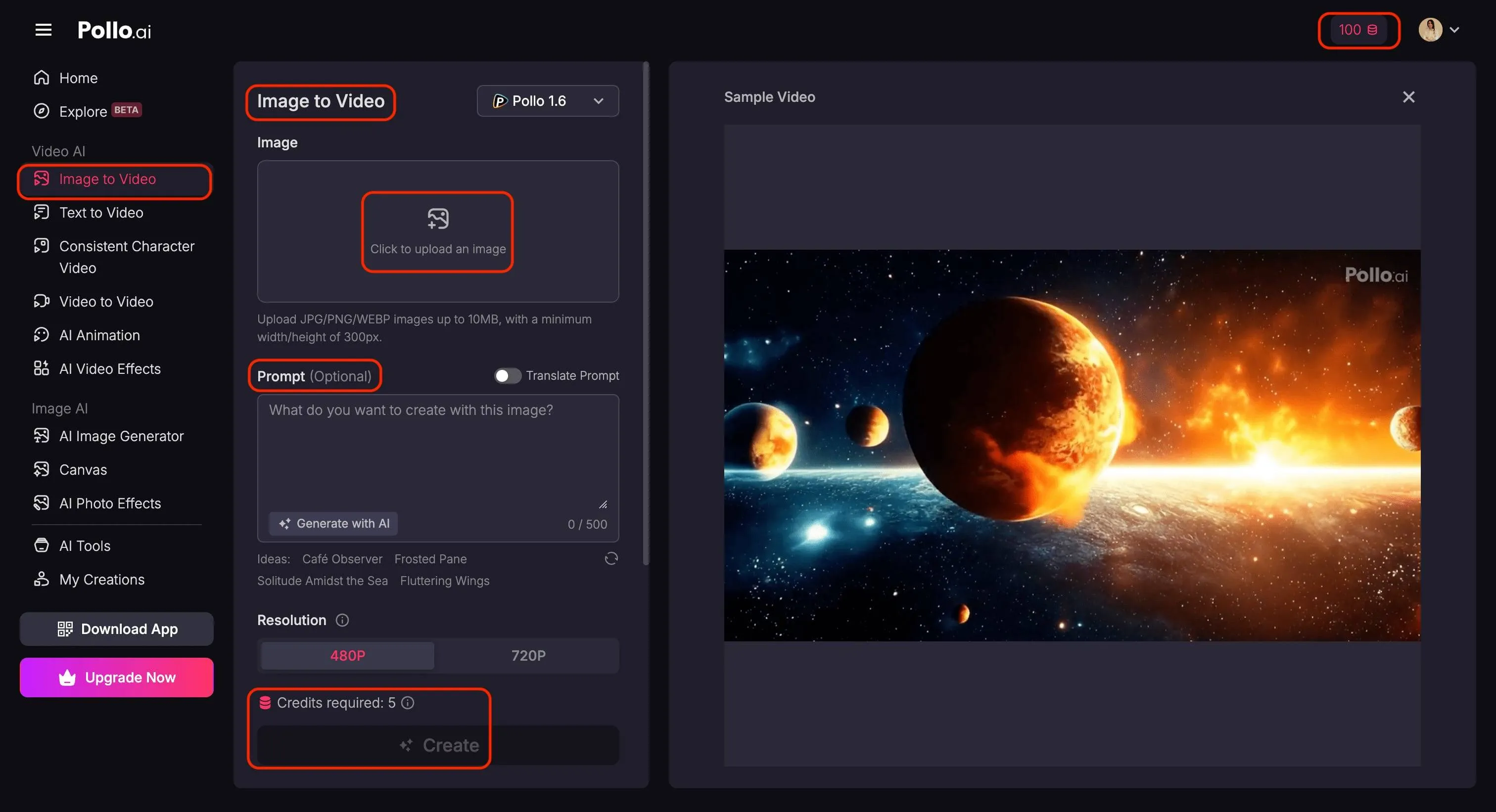
۳. پس از ورود از نوار ابزار سمت چپ صفحه مانند تصویر، از بخش Video AI گزینه Image to Video را انتخاب کنید.
۴. در نوار باز شده، از قسمت Image به راحتی میتوانید تصویر مورد نظر خود را آپلود کنید.
۵. در قسمت پایینی آن، بخش Prompt قرار گرفته که در آن میتوانید دستوری که میخواهید به عکس بدهید را بنویسید؛ مثلا میخواهید تصویر شما چگونه حرکت کند یا چه کاری انجام دهد. برای مثال در این نمونه در قسمت پرامپت از هوش مصنوعی خواسته شد تا در انیمیشن خروجی کودکان لبخند بزنند و برای دوربین دست تکان دهند. به دلیل اینکه رابط کاربری Pollo.ai انگلیسی است، شما میتوانید در ابتدا متن پرامپت خود را به فارسی نوشته و به راحتی با چت جی پی تی آن را به انگلیسی ترجمه کنید و در قسمت Prompt جایگذاری کنید.
۶. در پایینتر گزینه کیفیت خروجی یا Resolution را میبینید که میتوانید ازی بین دو کیفیت 480p و 720p یکی را انتخاب کنید، اما توجه کنید که میزان اعتباری که هر کدام میخواهند متفاوت است، بنابراین بهتر است اول نمونههای آزمایشی خود را با 480p خروجی بگیرید تا اعتبارتان زود تمام نشود.
۷. همچنین میتوانید طول ویدیوی خروجی را از بین ۵ ثانیه و ۱۰ ثانیه انتخاب کنید. هوش مصنوعی پولو ای آی در حالت رایگان انتخاب بلندتری در اختیارتان نمیگذارد.
۸. در گام بعدی روی گزینه Create بزنید و منتظر خروجی بمانید. شما در این مرحله میتواند با یک تصویر و یک پرامپت چندین بار خروجی بگیرید.
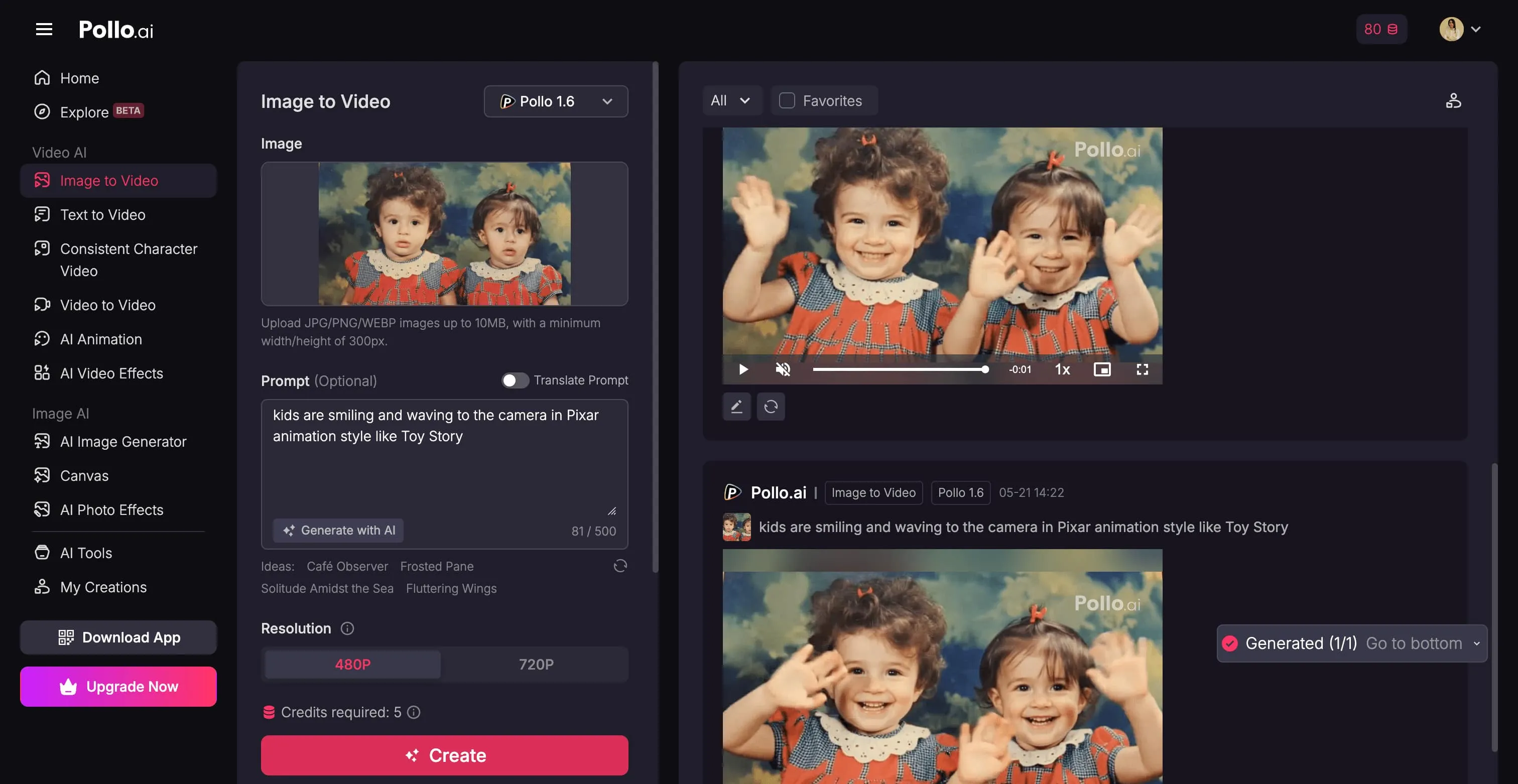
همانطور که میبینید خروجی به شکل ویدیوی واقعگرایانهست.
۹. حالا برای تبدیل آن به انیمیشن باید تصویر اولیه را به سبک انیمیشنی که دوست دارید تبدیل کنید. برای این کار در اینجا از هوش مصنوعی گراک استفاده شده است، شما هم میتوانید با نسخههای رایگان گراک یا چت جی پی تی به سادگی عکس مد نظرتان را به سبک انیمیشنی دلخواهتان تبدیل کنید. برای مثال میتوانید در پرامپت بنویسید که عکستان شبیه به سبک انیمیشن های پیکسار یا دیزنی شود.
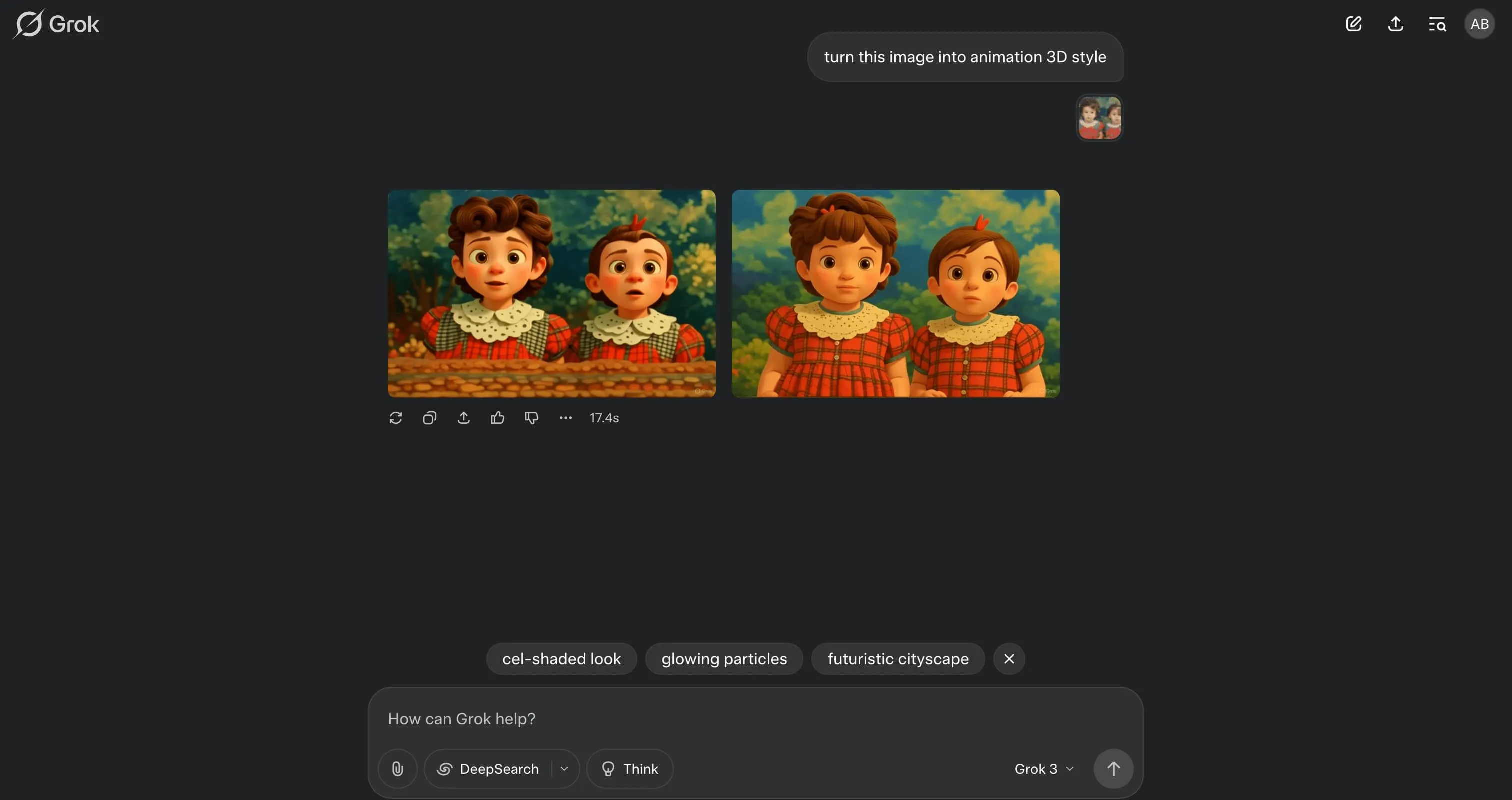
۱۰. حال تصویری که گراک به شما داده را دوباره اپلود کنید و دوباره خروجی بگیرید؛ خروجیهای شما در پنجرهای دیگر در سمت راست قابل مشاهده است.
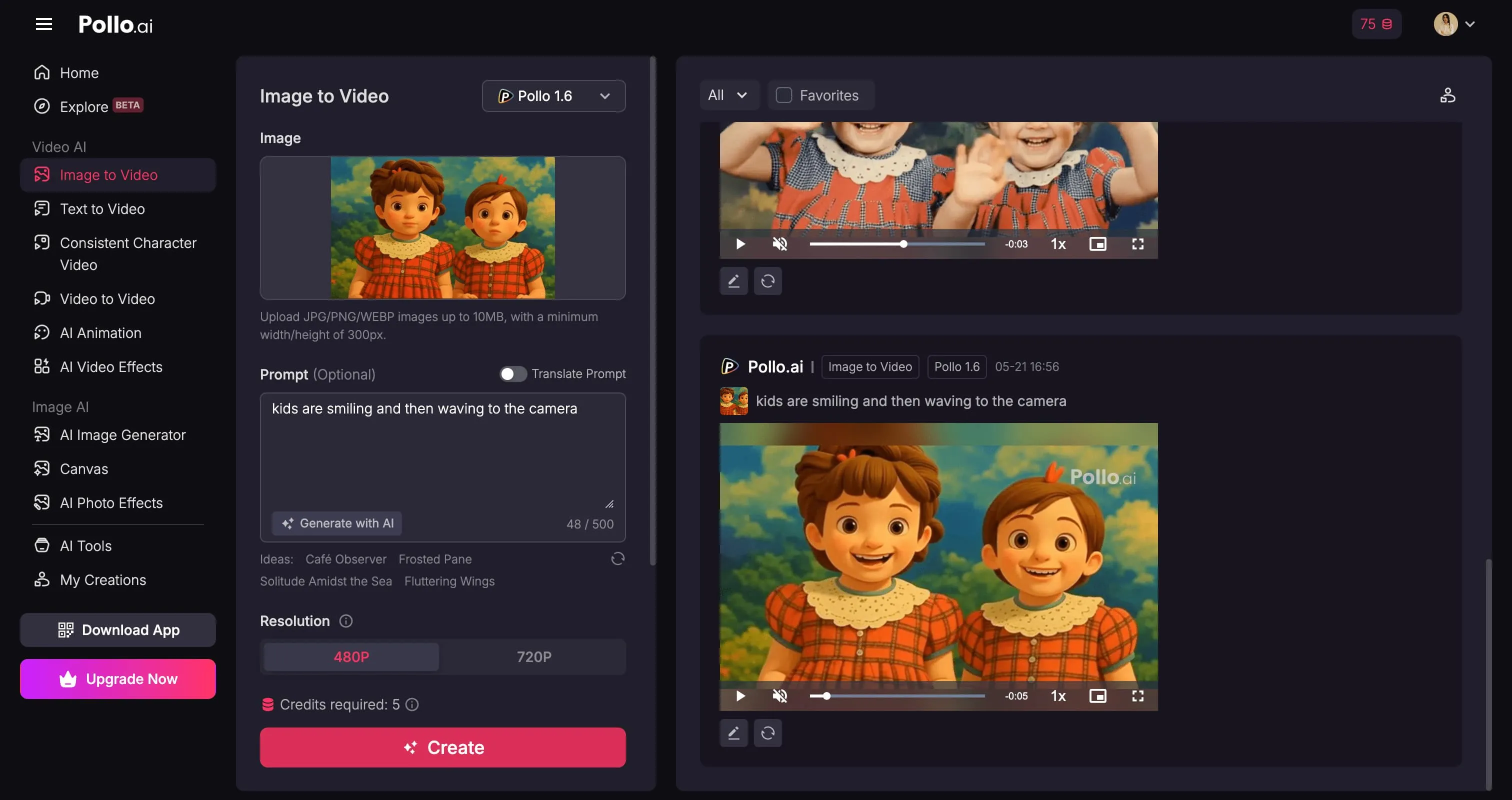
نتیجه را در قسمت زیر میبینید.
Pollo.ai یکی از بهترین ابزارهای رایگان برای ساخت انیمیشن است که اعتبار اولیه نسبتا زیادی به کاربر میدهد و شرایط مختلفی رایگان دیگری هم برای اضافه کردن اعتبار دارد. این هوش مصنوعی سرعت خروجی دادن نسبتا بالایی دارد و این نکته که برای استفاده از آن نیاز به تعییر IP نیست بسیار اهمیت دارد. Pollo.ai اپلیکیشن موبایلی برای اندروید و iOS هم دارد.
با این حال یکی از معایب اصلی آن این است که امکان صداگذاری روی انیمیشن را ندارد. برای این کار شما میتوانید از ابزارهای هوش مصنوعی ساخت صدا استفاده کنید و با ابزارهای ادیت ویدیویی صدای مدنظر را روی انیمیشنتان بگذارید. البته راه دیگری هم وجود دارد و آن هم استفاده از یک هوش مصنوعی دیگر به نام Hedra است که در ادامه بیشتر دربارهاش توضیح میدهیم.
2. تبدیل عکس به انیمیشن با Hedra
چه حسی دارد وقتی ببینید تصویر کودکیتان پلک میزند، به شما میخندد و حتی با شما صحبت میکند! پلتفرم پیشرفته هوش مصنوعی Hedra در حال متحول کردن دنیای روایتهای بصری است. چه بخواهید عکسهای تاریخی را زنده کنید یا به سبک پیکسار درشان بیاورید، چه بخواهید در کمپینهای بازاریابی دیجیتال خود بدون فیلمبرداری، از چهرههای انسانی واقعی یا کارتونی استفاده کنید، هوش مصنوعی تولید انیمیشن Hedra با بهرهگیری از یادگیری عمیق و جدیدترین فناوری انیمیشن شما را در این راه به خوبی یاری میکند. در ادامه نحوه کار با هوش مصنوعی Hedra و نمونههای خروجی گرفته شده از آن آمده است.
نحوه کار با Hedra
۱. در ابتدا به سایت Hedra.com به همین آدرس بروید.
۲. از بالا سمت راست میتوانید با اکانت گوگل خود وارد شوید یا برای خود اکانت بسازید. همچنین میتوانید روی دکمه نارنجی رنگ Try Now بزنید و ادامه دهید.
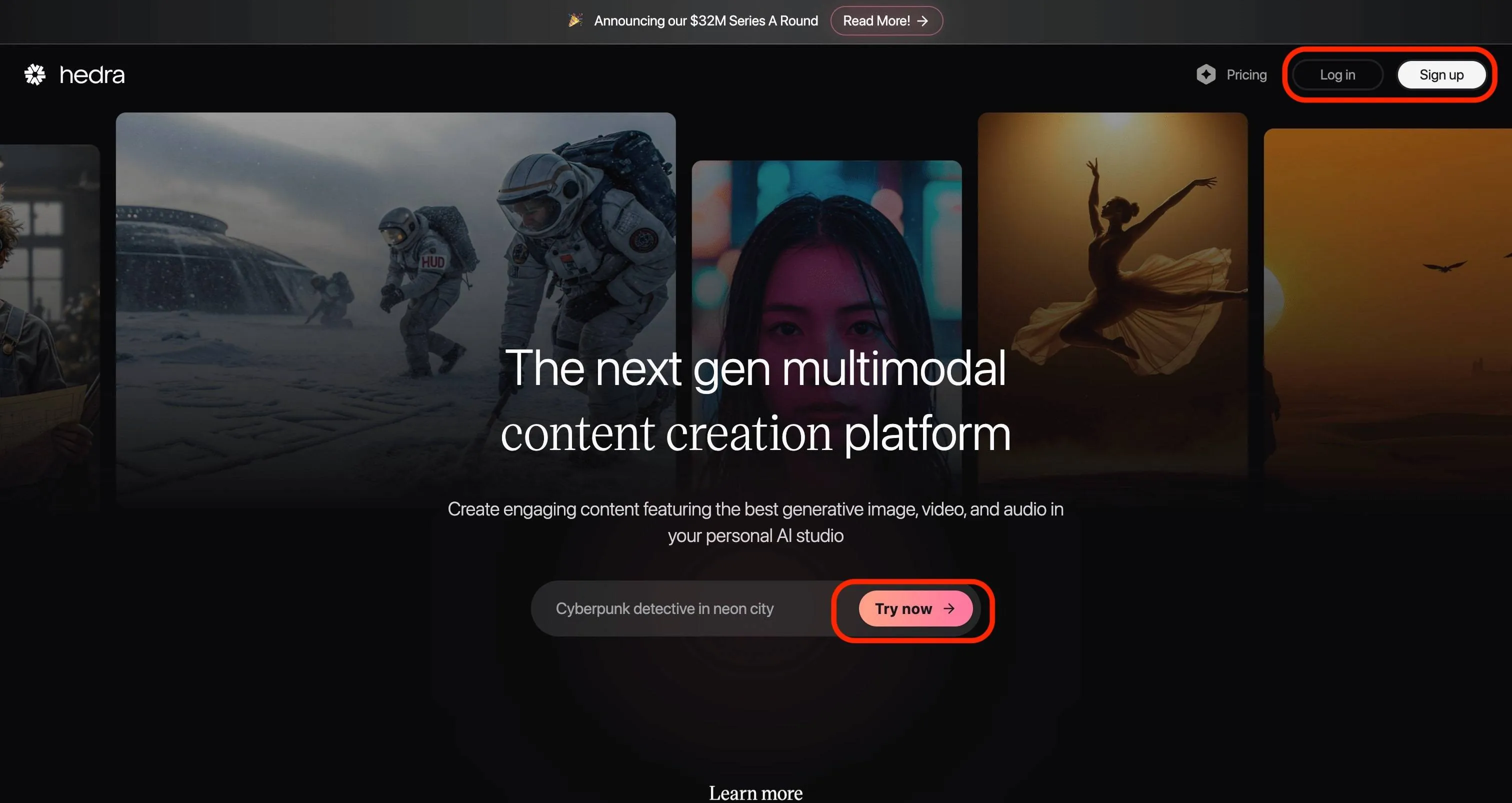
۳. بعد از ورود از منوی ابزار سمت چپ صفحه روی گزینه اول که با آیکون ویدیو مشخص شده است، مانند تصویر کلیک کنید.
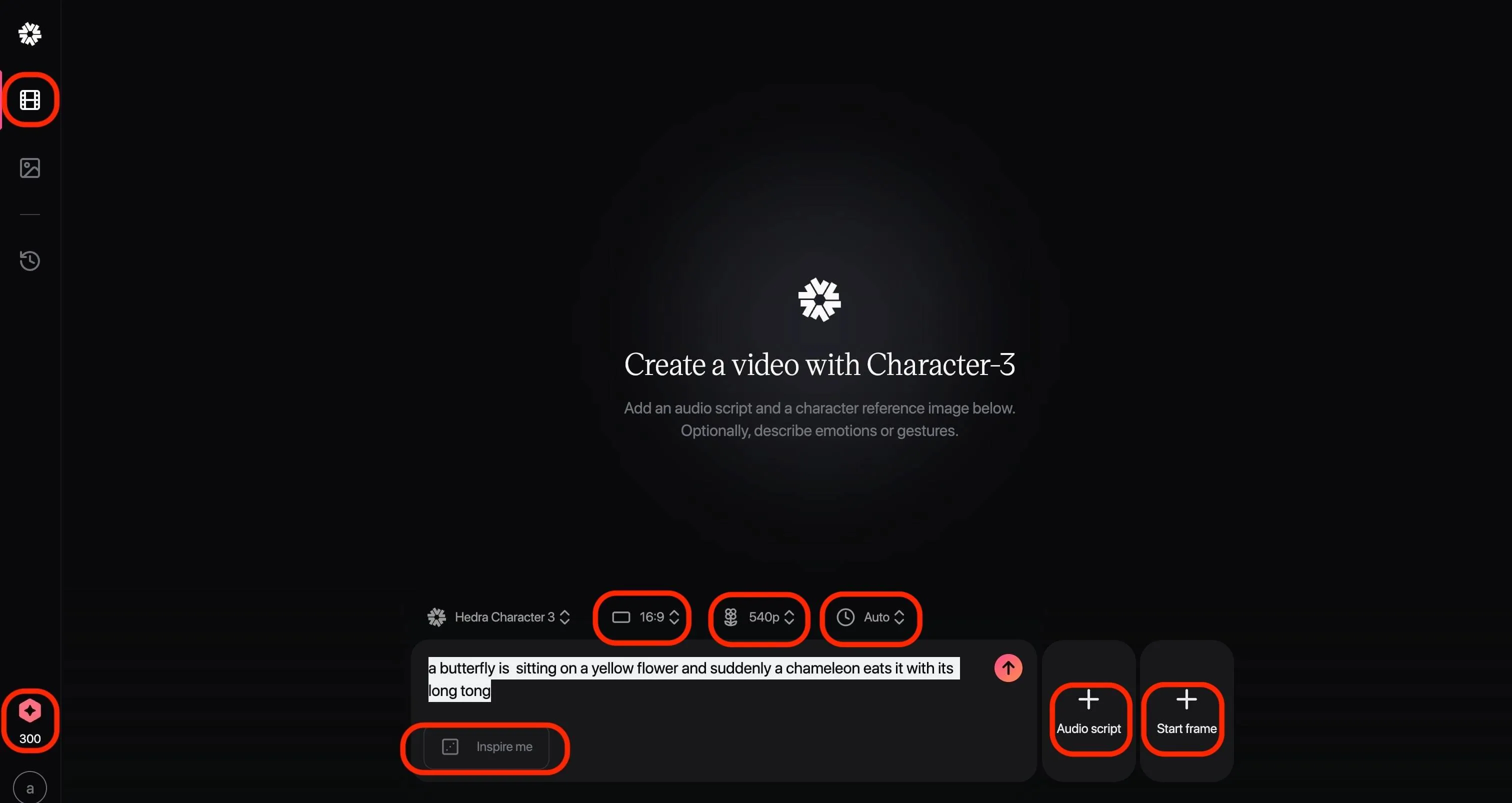
همانطور که در پایین صفحه میبینید در ابتدا به شما ۳۰۰ اعتبار رایگان اختصاص داده میشود که با توجه به ویژگیهای ویدیو خروجی شما مصرف میشوند. همینطور میتوانید ابعاد ویدیوی خروجی، مدت زمان و کیفیت را از قسمتهای مشخص شده در تصویر تغییر دهید. در باکس پایین هم میتوانید پرامپت مدنظر خود را بنویسید. همچنین گزینه Inspire me به شما این امکان را میدهد که اگر ایدهای برای متحرککردن تصویرتان ندارید، چند ایده بهتان بدهد.
۴. بعد از نوشتن پرامپت حالا باید از گزینه Start Frame عکس خود را انتخاب کنید.
۵. از گزینه کناری آن به نام Audio Script متنی که میخواهید عکس شما آن را بخواند را بنویسید و صدای مدنظرتان را هم از گزینههای بازشده انتخاب کنید. اگر تصویر شما پرتره نیست با وارد کردن متن و انتخاب صدا، متن مورد نظر روی انیمیشن شما توسط یک راوی خوانده میشود.
۶. بعد از وارد کردن پرامپت، عکس، متن، صدا و انجام تنظیمات خروجی، مانند تصویر خواهید دید که برای تولید این ویدیو چه مقدار اعتبار مصرف خواهید کرد. حالا روی فلش قرمز رنگ بزنید و منتظر تولید ویدیو بمانید.
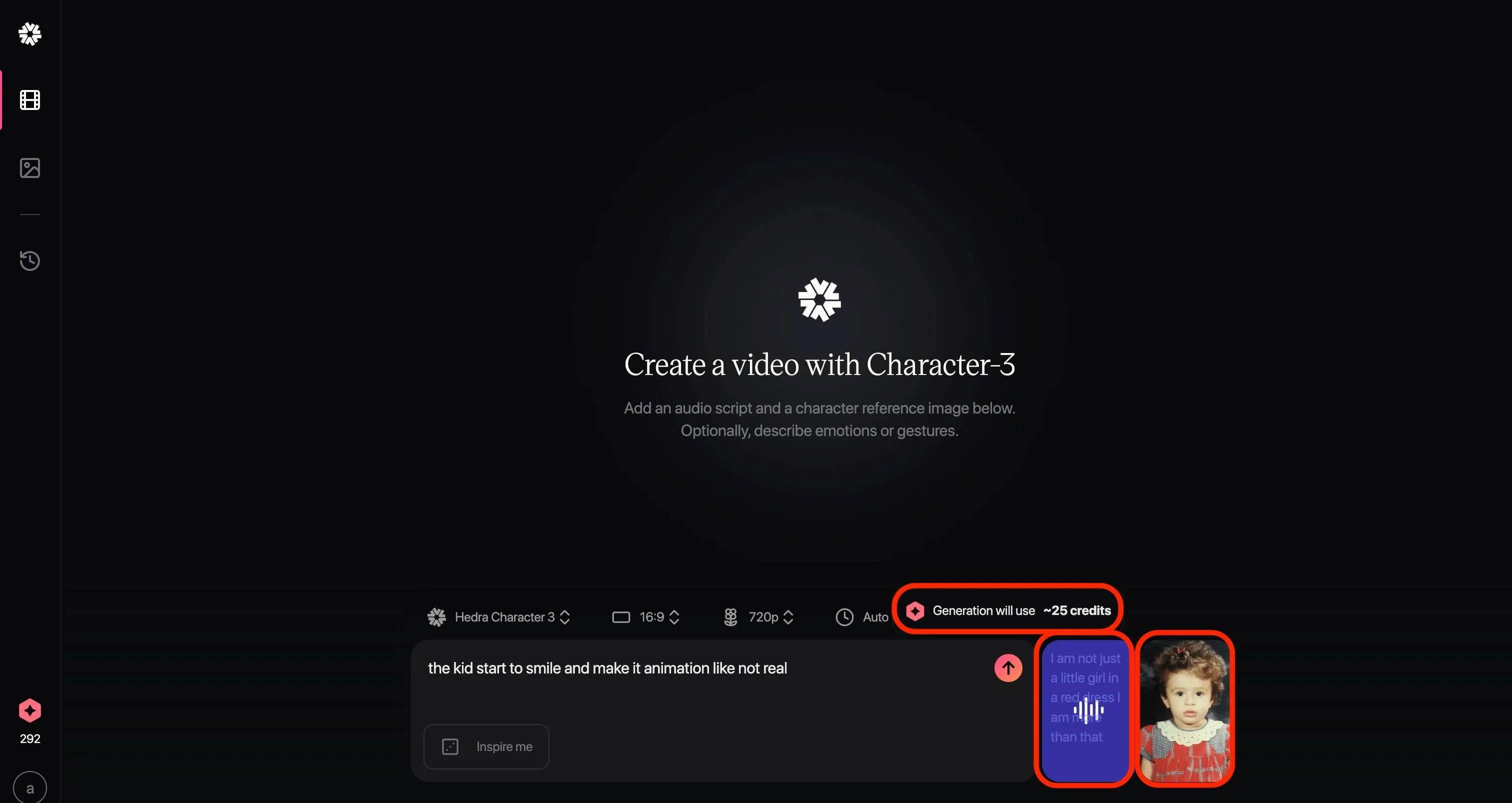
همانطور که میبینید ویدیو سبک واقعگرایانه دارد و باید همانند قسمت قبل، تصویر ورودی را به سبک مورد نظر خود انیمیشنی کنید.
۷. در این مرحله هم ما از گراک کمک گرفتیم اما شما میتوانید از هر ابزار دیگری مانند لئوناردو یا چت جی پی تی هم استفاده کنید.
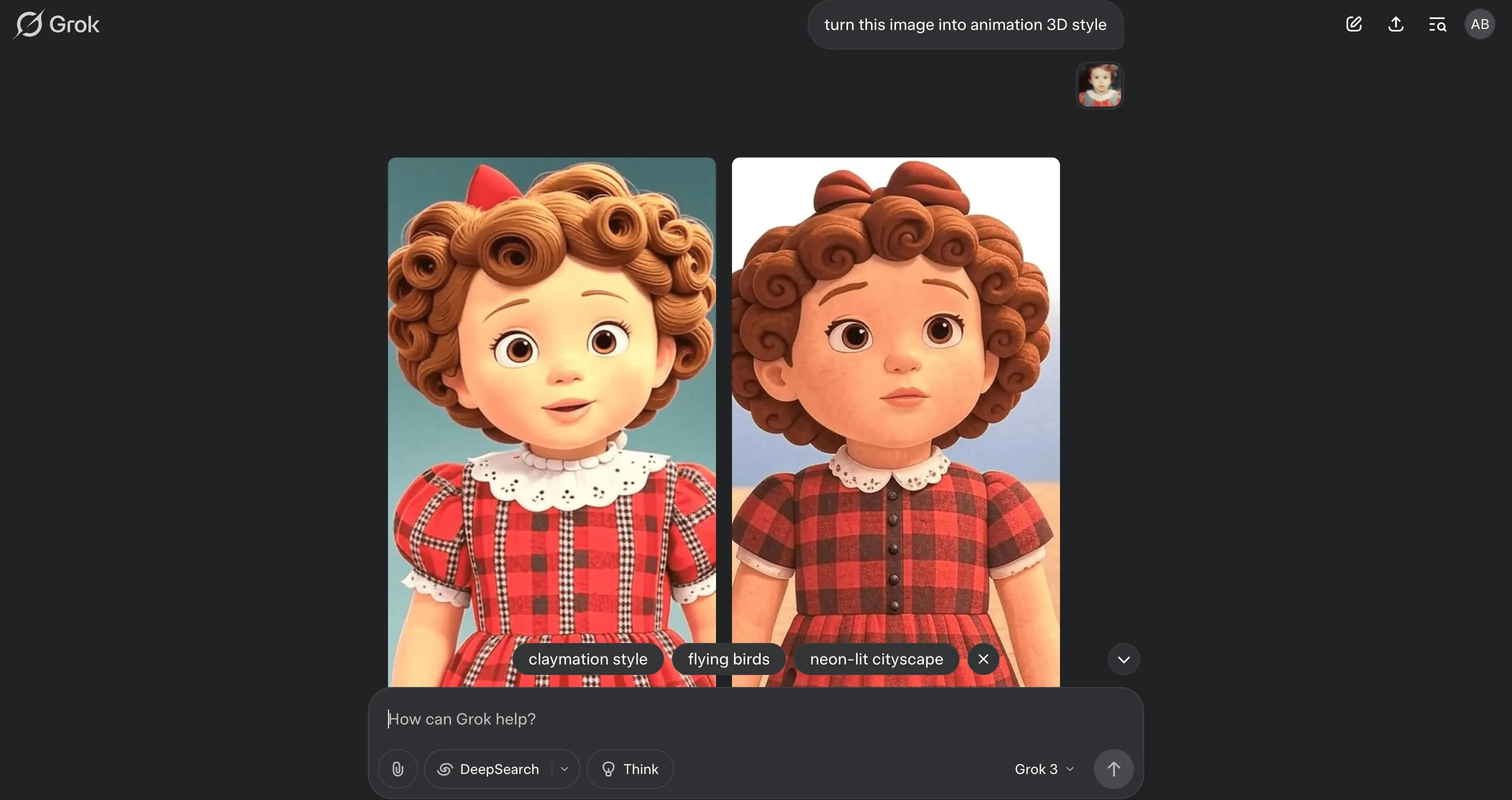
۸. حال دوباره مراحل قبل را تکرار میکنیم و در نهایت خروجی میگیریم.
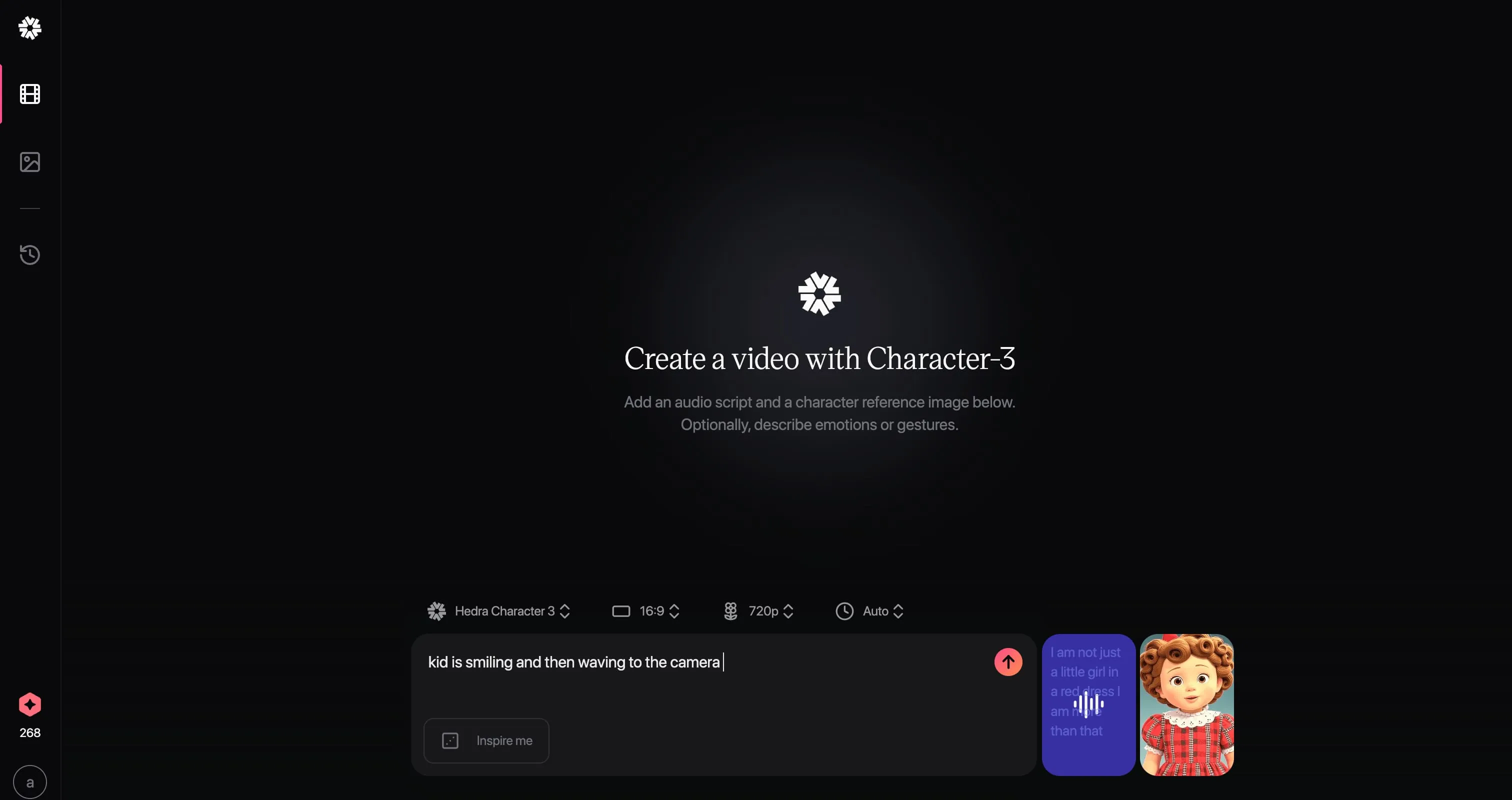
خروجی را در پایین باهم میبینیم.
هوش مصنوعی Hedra بدون شک به خاطر امکان اضافه کردن صدا و لبخوانی بسیار تمیز و واقع گرایانهاش از Pollo.ai قویتر است، اما این نکته که نیاز به تغییر IP برای استفاده دارد، ممکن است سرعت دریافت خروجی را بیشتر از Pollo.ai بالا ببرد. با این حال مزایای دیگری مانند اعتبار اولیه رایگان بیشتر و امکان گرفتن خروجیهای طولانیتر آن را به گزینه بهتری تبدیل میکند. این پلتفرم هنوز اپلیکیشن موبایل ارائه نداده است و کاربران میتوانند از طریق مرورگر خود در گوشی از آن استفاده کنند.
3. تبدیل عکس به انیمیشن با Vidnoz
Vidnoz یک پلتفرم جامع مبتنی بر هوش مصنوعی است که کار با آن بسیار ساده است. این هوش مصنوعی ابزارهای متنوعی برای تولید محتوای ویدئویی ارائه میدهد، از جمله تبدیل عکس به انیمیشن. اگرچه توانایی هوش مصنوعی Vidnoz در تولید انیمیشن به اندازه Pollo.ai و Hedra نیست، اما تنوع سبکهای مختلف انیمیشنی و نداشتن محدودیت در تعداد استفاده، برتری اصلی این پلتفرم نسبت به دو مورد قبل است.
نحوه کار با Vidnoz
۱. در ابتدا به سایت Vidnoz.com به همین آدرس بروید.
۲. از بالا سمت راست میتوانید وارد شوید، اما ضروری نیست چرا که Vindoz شما را مجبور نمیکند تا حتما در سایت ثبت نام کنید.
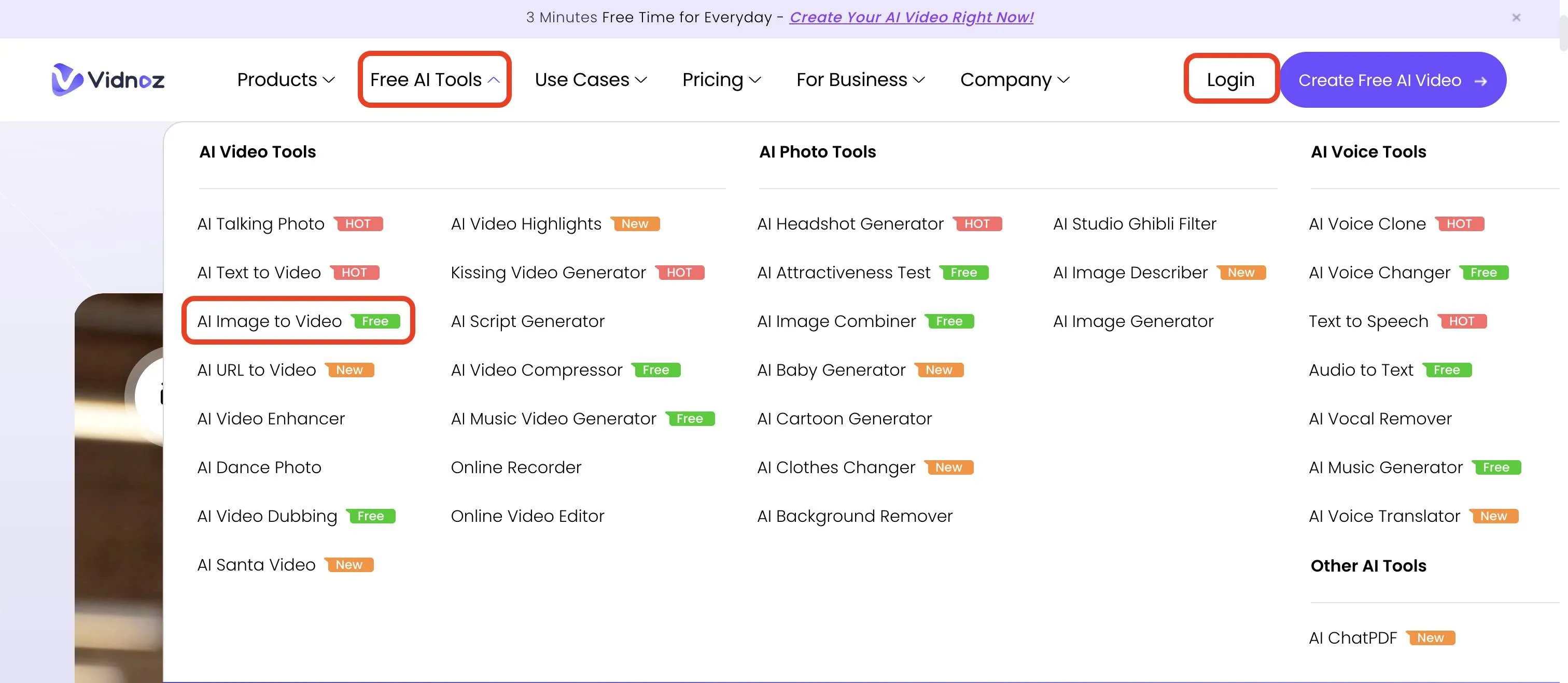
۳. از نوار بالای صفحه گزینه Free AI Tools را انتخاب کرده و از نوار باز شده گزینه Image to Video را انتخاب کنید.
۴. در پنجره بازشده از بخش Upload image to generate video تصویر مدنظرتان را آپلود کنید و در ادامه میتوانید مدل هوش مصنوعی که ویدیو با آن تولید میشود را انتخاب کنید.
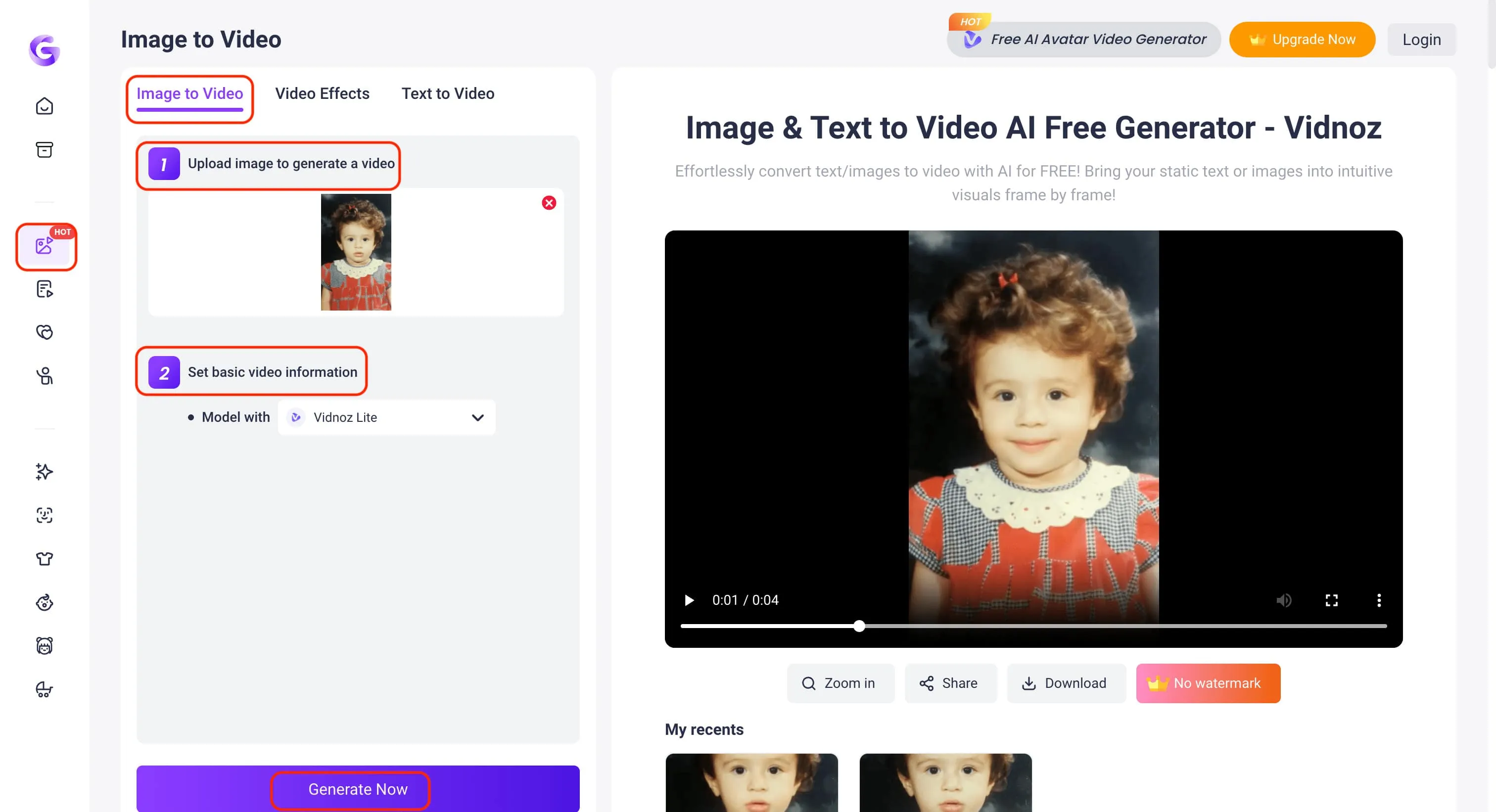
۵. در نهایت رو دکمه Generate بزنید و منتظر تولید ویدیو بمانید.
۶. دقت داشته باشید، همانند دو مدل معرفی شده قبلی برای تولید انیمیشن از طریق عکس با Vindoz هم باید ورودی خود را به سبک انیمیشن به آن بدهید.
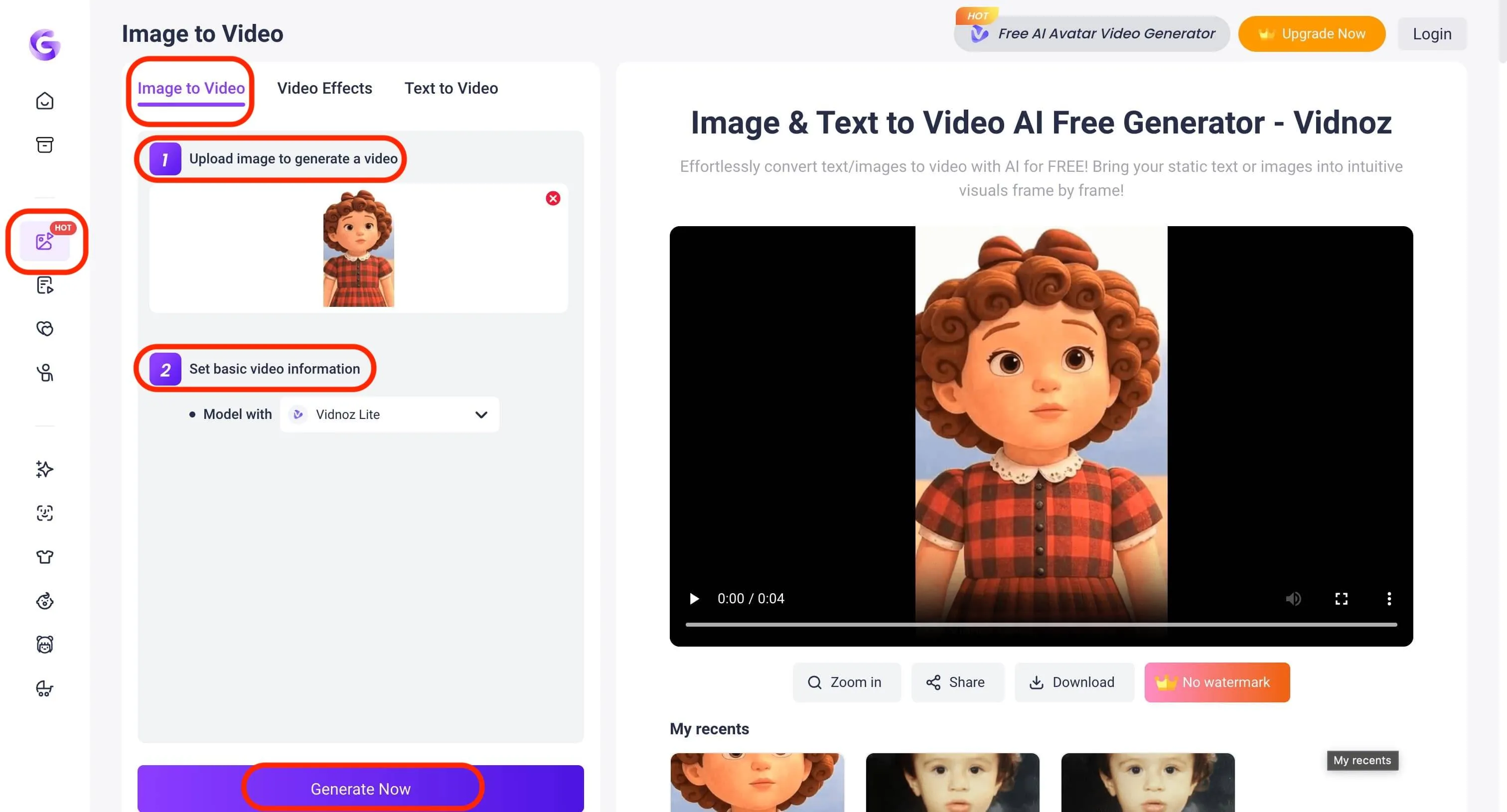
خروجی را در پایین میبینید.
از مزایای Vindoz باید به رایگان بودن کامل آن بدون داشتن محدودیت اعتبار اشاره کرد. اما همانطور که در پایین ویدیوی خروجی میبینید، واترمارک Vindoz در ویدیو وجود دارد و برای از بین بردن آن باید اکانت بسازید یا نسخه پولی را تهیه کنید. همچنین قابلیت دادن پرامپت، صحبت کردن عکس و تنظیم طوب مدت ویدیو هم در این مدل وجود ندارد. با این حال این پلتفرم به دلیل عدم محدودیت در تعداد استفاده، عدم نیاز به استفاده از تغییر IP و داشتن اپلیکیشن موبایل iOS بین کاربرانی که قصد ساخت ویدیوهای بسیار کوتاه را دارند محبوب است.
شما همچنین میتوانید از قالبهای آماده Vindoz برای تبدیل عکس به انیمیشن از قسمت Video Effects استفاده کنید.

نمونهای از این قالبهای آماده در ادامه آمده است.
آموزش ساخت انیمیشن با هوش مصنوعی با گوشی
همانطور که گفته شد، Pollo AI و Vidnoz AI اپلیکیشن موبایلی هم دارند که از بهترین اپلیکیشنها برای ساخت انیمیشن با موبایلاند و در ادامه به نحوه کار با آنها خواهیم پرداخت، اما در ابتدا میخواهیم به معرفی یک ابزار دیگر به نام Pixverse و آموزش ساخت انیمیشن با هوش مصنوعی با گوشی توسط آن بپردازیم.
1. آموزش ساخت انیمیشن با هوش مصنوعی با گوشی به کمک Pixverse
Pixverse یک پلتفرم هوش مصنوعی در زمینه تولیدات ویدیویی است که علاوه بر سایت، اپلیکیشن موبایلی برای اندروید و iOS هم دارد. برای ساخت انیمیشن با هوش مصنوعی با گوشی به کمک Pixverse در ابتدا باید این برنامه را نصب کنید و سپس طبق مراحل زیر عمل کنید؛
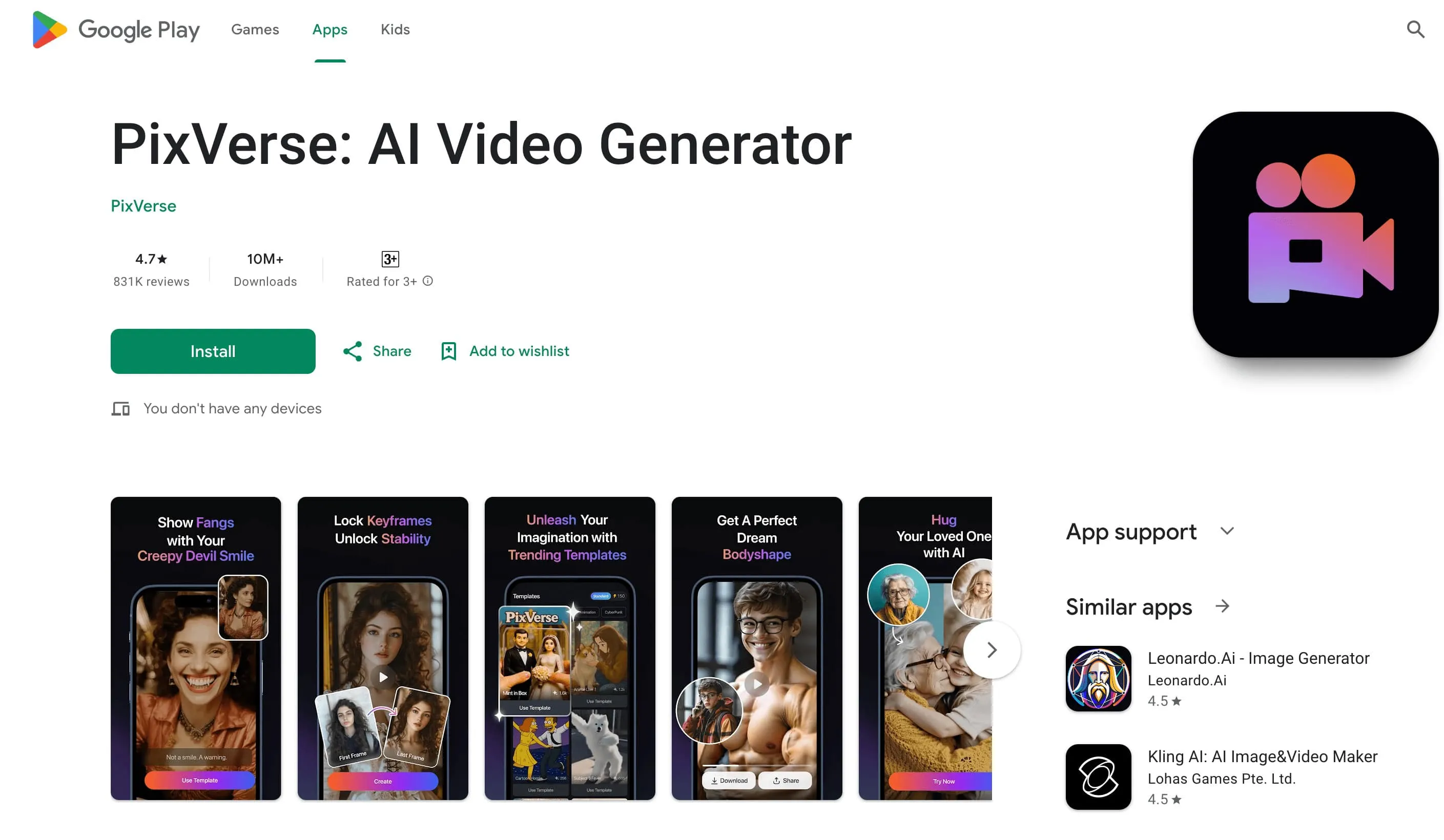
۱. ابتدا گزینه Photo to Video را انتخاب کرده و و عکس مد نظرتان را آپلود کنید.
۲. در گام بعد مطابق تصویر میتوانید به جای متن روی تصویر، پرامپتی که میخواهید متحرکسازی توسط آن انجام شود را بنویسید و روی گزینه Create در پایین صفحه کلیک کنید.
۳. حال باید منتظر بمانید تا ویدیو ساخته شود. در عین حال میتوانید از افکتهای آماده ویدیویی که Pixverse ارائه میدهد هم استفاده کنید. مانند آنچه در تصویر میبینید میتوانید، تصویر خود را با تصویر یک ببر ادغام کنید به طوری که ببر شما را در آغوش بگیرد یا از دیگر افکتهای آماده این اپلیکیشن استفاده کنید.
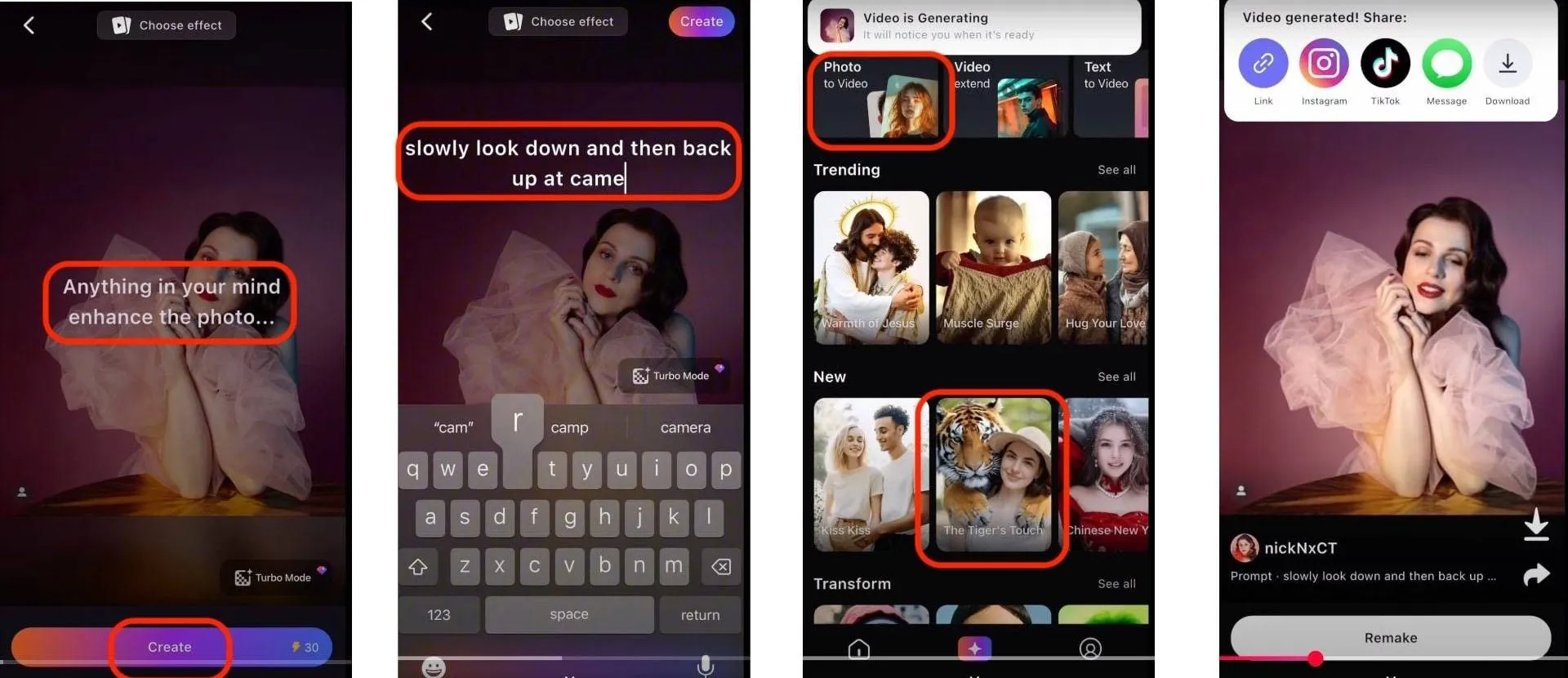
خروجی، یک ویدیوی متحرک از عکس ارائه شده در ابتداست. اگر میخواهید تصویر متحرک شما سبکی انیمیشنی داشته باشد، در مرحله اول تصویر خود را به سبک انیمیشن درآورید و سپس تبدیل به ویدیو را انجام دهید.
2. آموزش ساخت انیمیشن با هوش مصنوعی اندروید به کمک Pollo.ai
استفاده از اپلیکیشن Pollo.ai هم به سادگی سایت آن است؛ کافی است آن را نصب کنید. این اپ هم در گوگل پلی و هم در اپ استور موجود است.
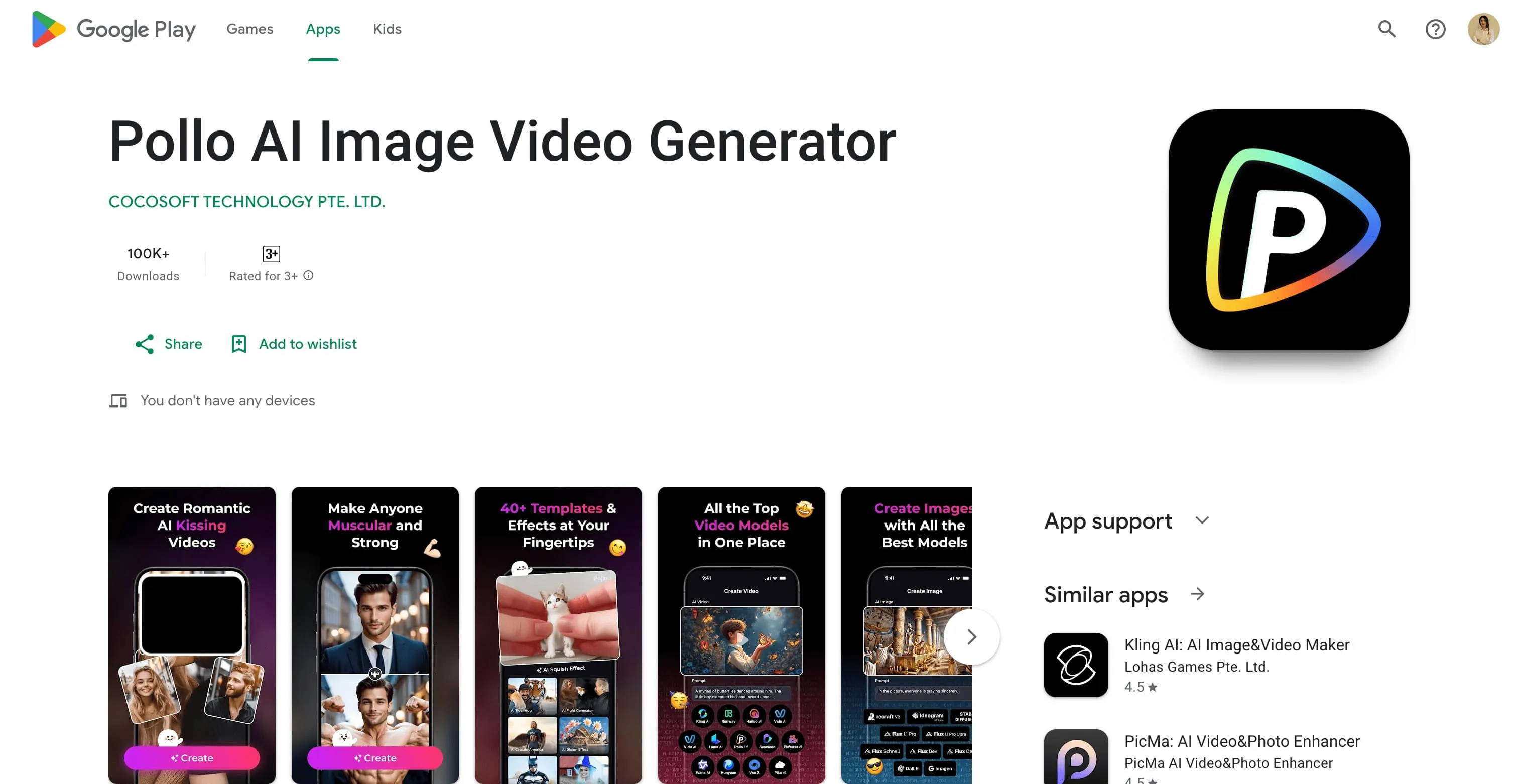
۱. پس از نصب با اکانت گوگل خود وارد شوید و از بالای صفحه گزینه Create Video را انتخاب کنید. همچنین میتوانید از انواع افکتهای متحرکسازی تصویر که به صورت آماده در صفحه اصلی وجود دارند هم استفاده کنید.
۲. در ادامه همانند سایت عکس انیمیشنی خود را وارد کرده و با تنظیم تنظیمات و وارد کردن پرامپت خروجی بگیرید.
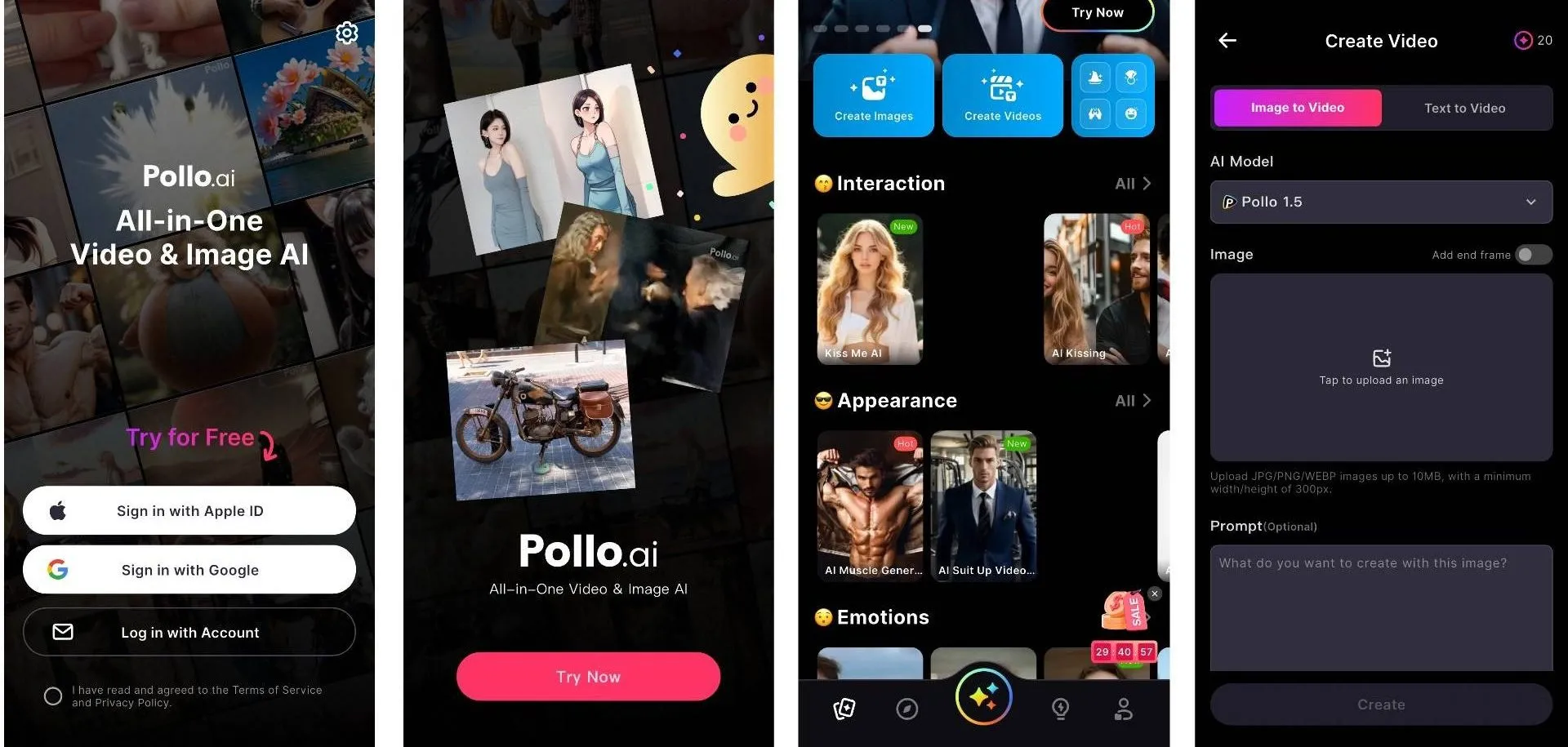
3. ساخت انیمیشن با هوش مصنوعی با گوشی به کمک Vidnoz AI
۱. استفاده از اپلیکیشن Vidnoz AI به راحتی کار با سایت آن است؛ کافی است آن را نصب کنید. این اپ تنها در اپ استور موجود است.
۲. بعد از ورود به اپ با اکانت گوگل میتوانید از طریق گزینه Image to Video تصویر مدنظر خود را بارگذاری کنید و با انجام تنظیمات، در نهایت گزینه Generate را بزنید.
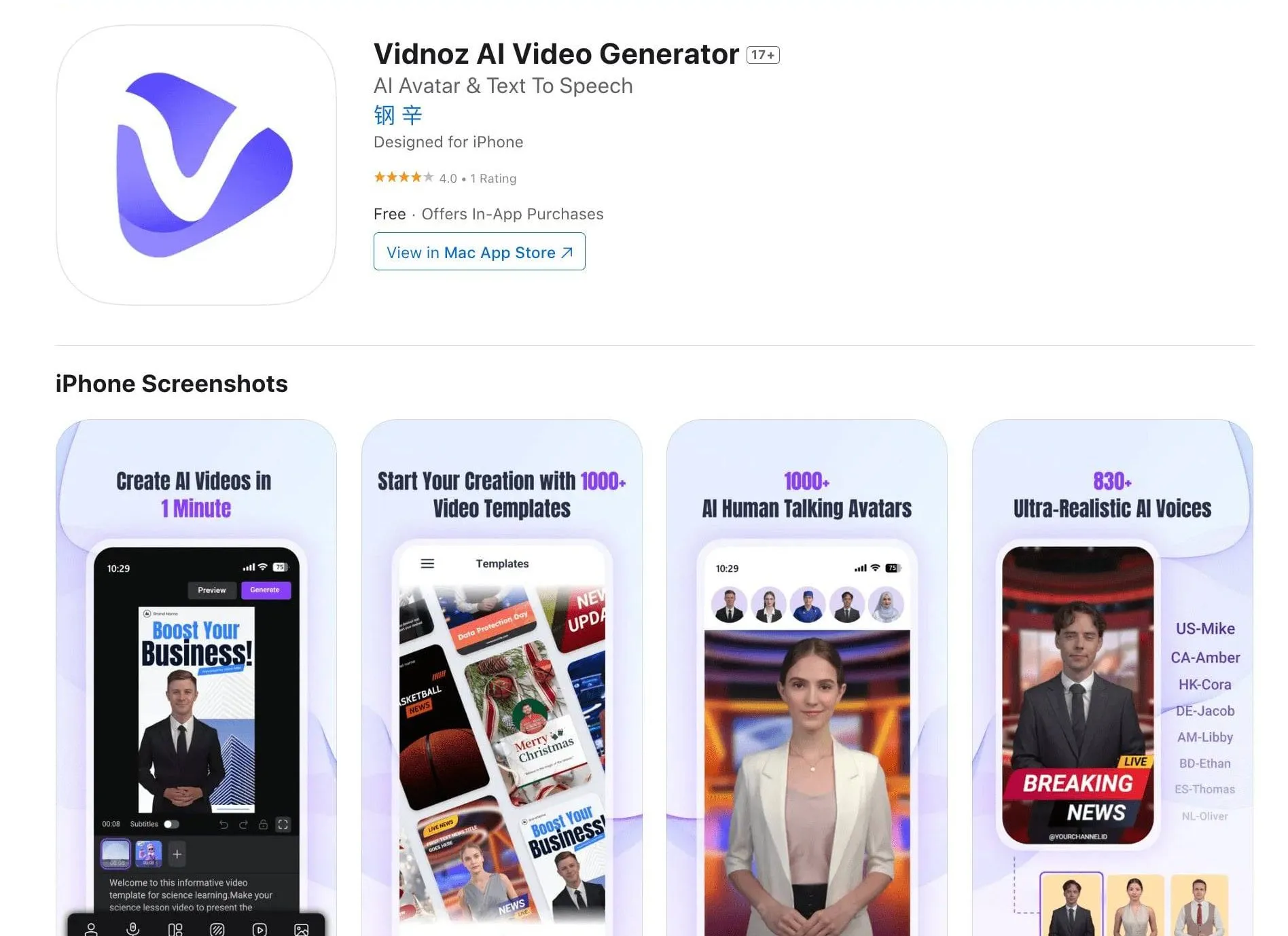
آموزش تبدیل فیلم به انیمیشن با هوش مصنوعی رایگان
در این قسمت میخواهیم به معرفی بهترین ابزارهای هوش مصنوعی رایگان برای تبدیل فیلم به انیمیشن بپردازیم؛ به عبارت دیگر در اینجا به معرفی سه نمونه از بهترین ابزارهای هوش مصنوعی تبدیل ویدیویی میپردازیم که با دریافت فایل ویدیو میتوانند آن را به انیمیشن بدل کنند؛ این ابزارها عبارتاند از: Domo AI، LensGo و Pollo.ai
1. تبدیل فیلم به انیمیشن با هوش مصنوعی Domo AI
۱. در ابتدا به سایت domoai.app به همین آدرس بروید.
۲. با اکانت گوگل خود وارد شوید یا برای خود اکانت بسازید.
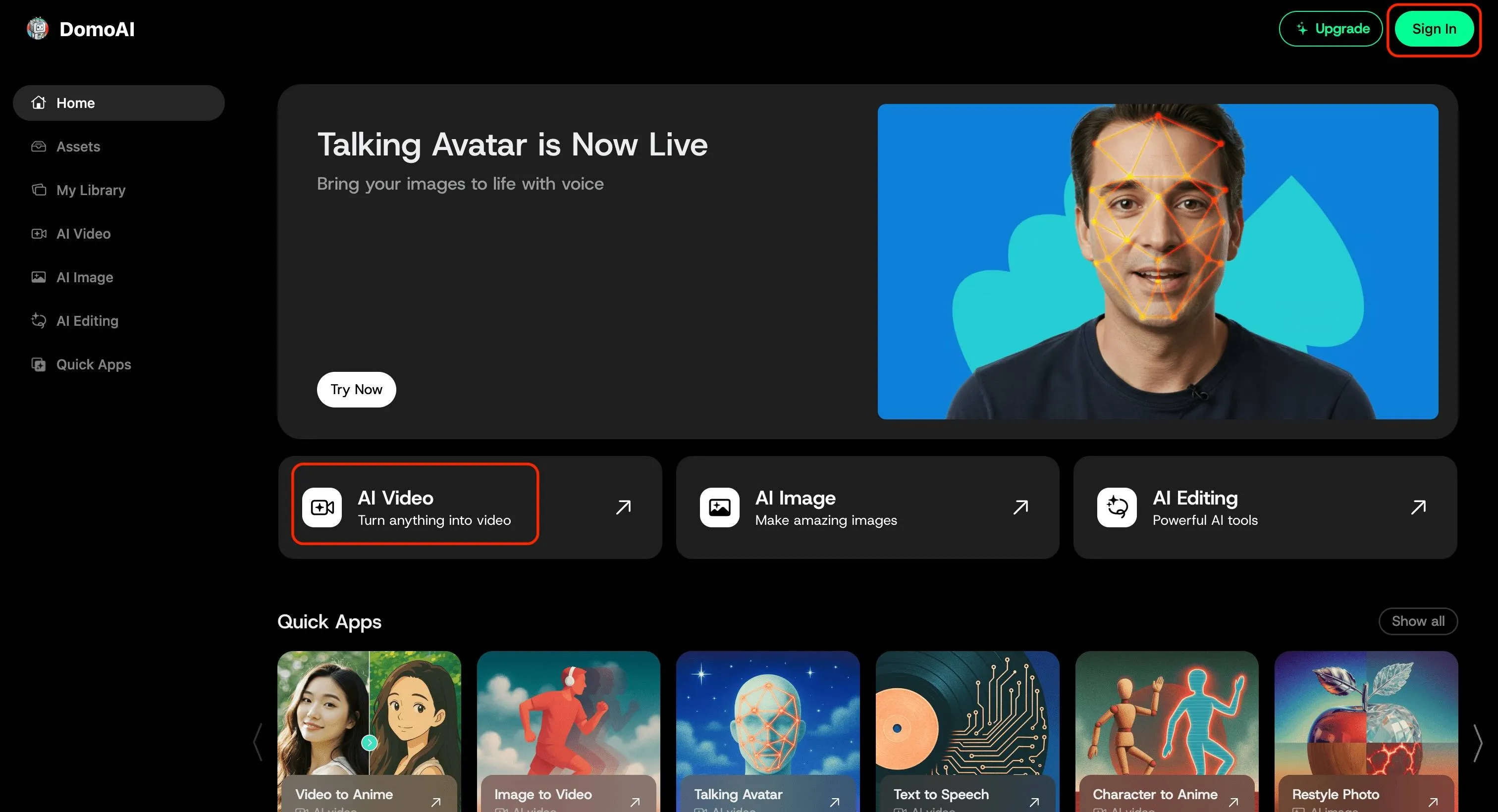
۳. حال از نوار ابزار کناری گزینه ویدیو را مانند تصویر انتخاب کنید و فایل ویدیویی خود را اپلود کنید.
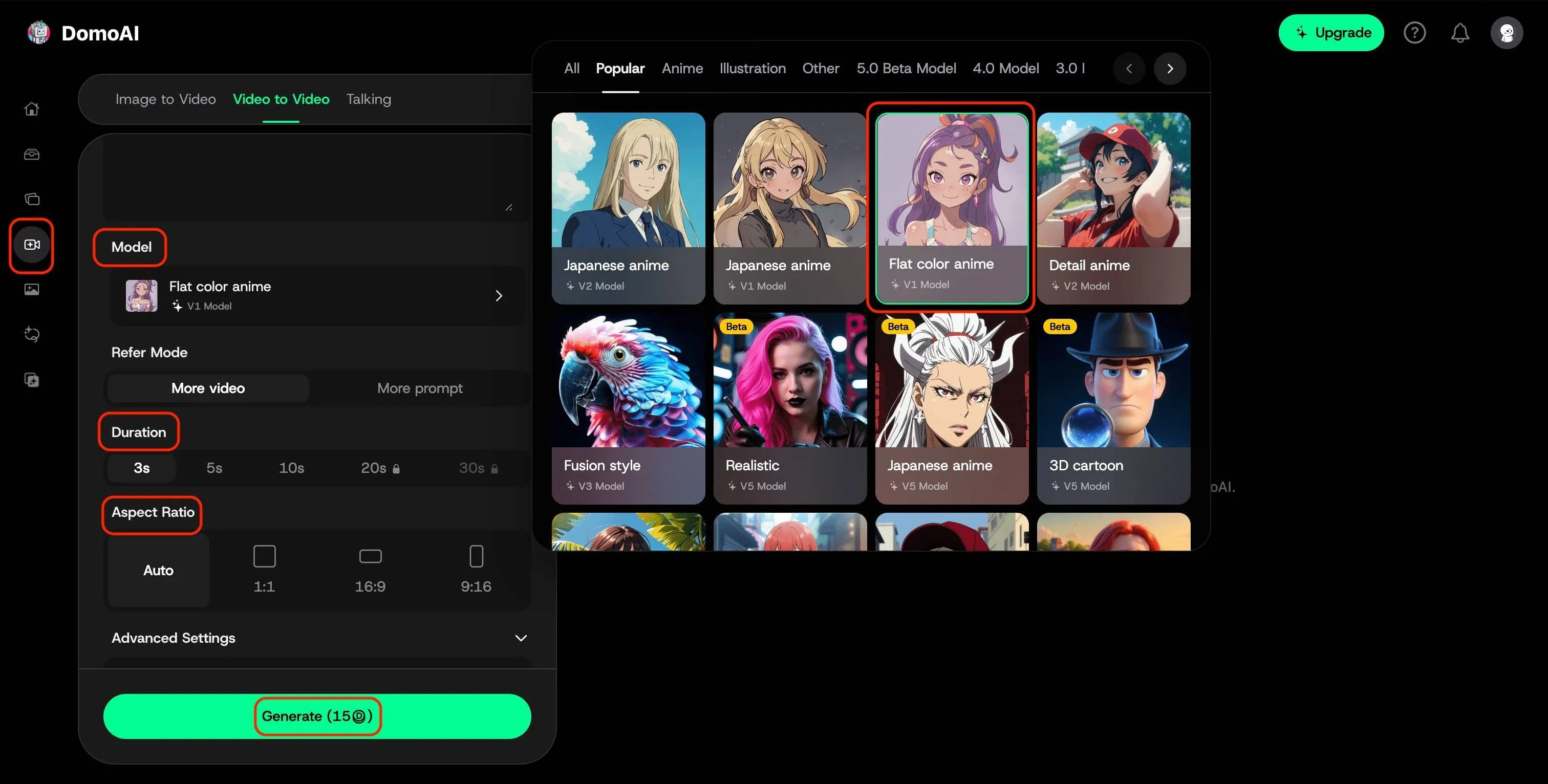
۴. حال میتوانید از قسمت Model نوع و سبک انیمیشنی که میخواهید را انتخاب کنید.
۵. در ادامه مدت زمان ویدیو و ابعاد را مشخص کرده و دکمه Generate را بفشارید. دقت کنید که تعداد سکه یا اعتبار شما برای ساخت و انتخاب تنظیمات مختلف محدود است.
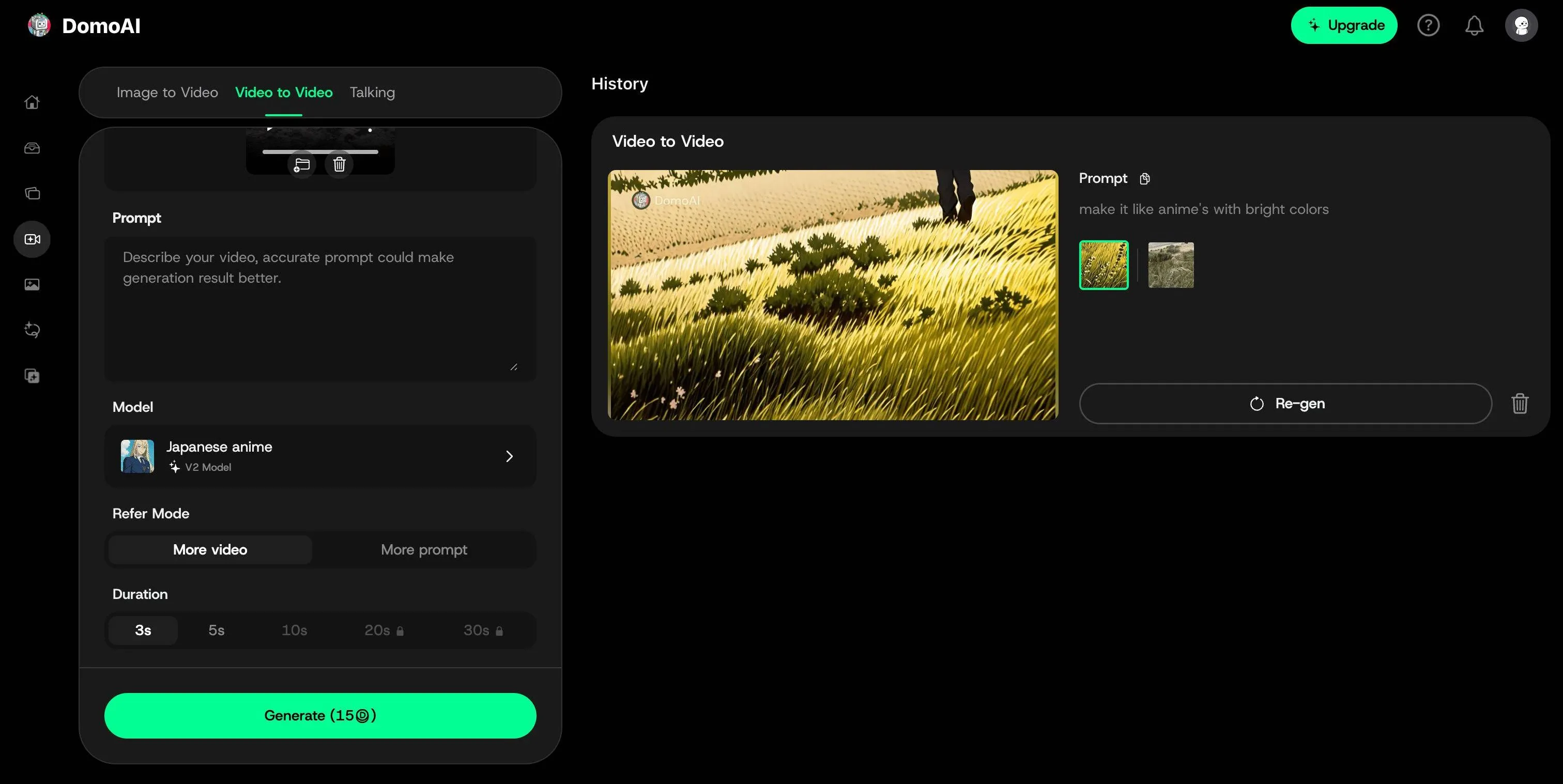
در ادامه خروجی را مشاهده میکنید.
از مزایای هوش مصنوعی Domo AI انتقال صدای ویدیوی ورودی با کیفیت بالا به ویدیوی خروجی است، اما تعداد اعتبار استفاده رایگان تنها برای ساخت یک ویدیو کافی است و اگر بخواهید خروجیهای رایگان بیشتری بگیرید، باید اکانت خود را شارژ کنید.
2. تبدیل فیلم به انیمیشن با هوش مصنوعی lensGo
۱. در ابتدا به سایت lensgo.ai به همین آدرس بروید.
۲. با اکانت گوگل خود وارد شوید یا برای خود اکانت بسازید.
۳. در ادامه مانند تصویر گزینه Video AI Transfer را انتخاب کنید.
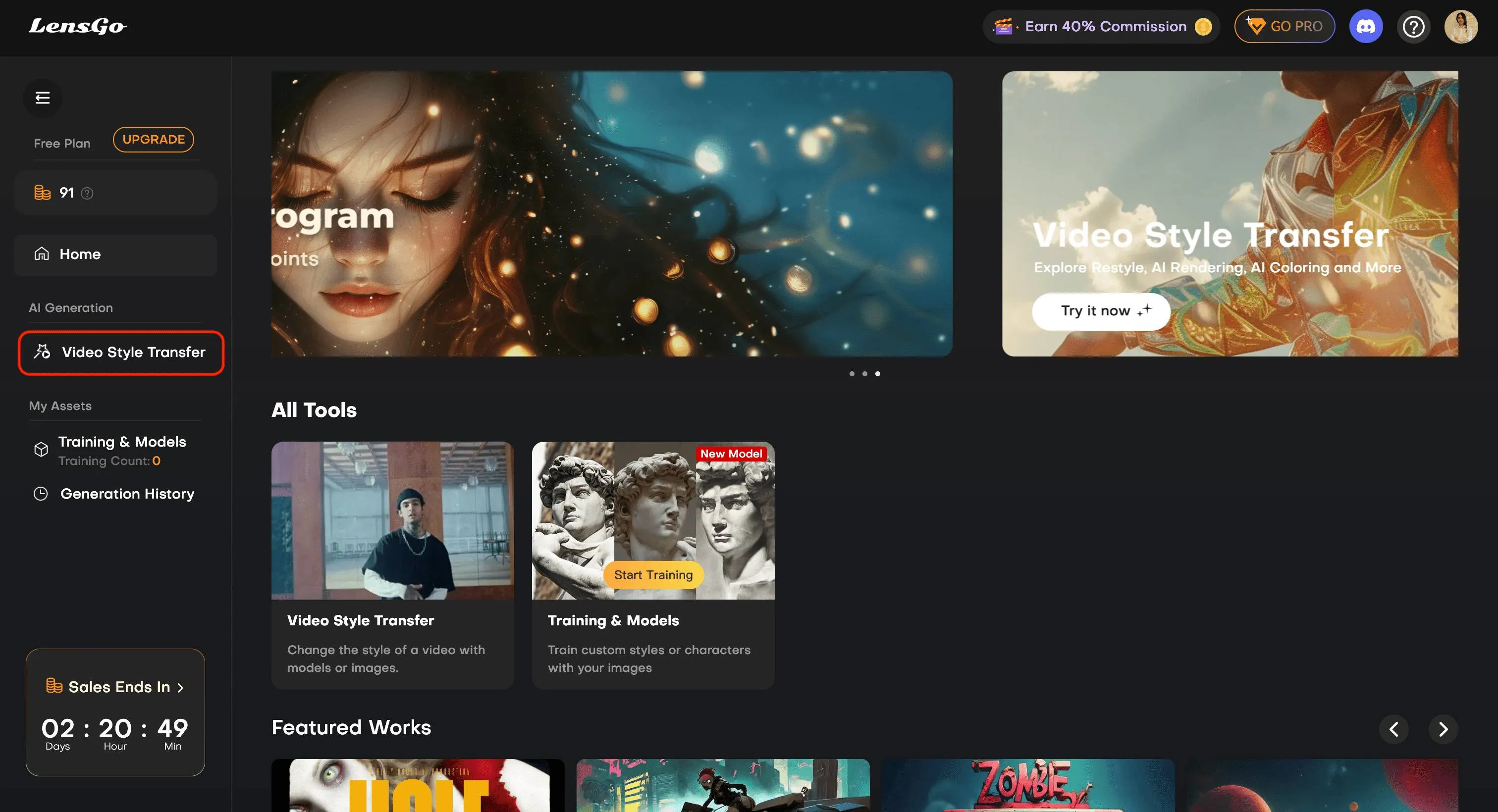
۴. در این قسمت میتوانید ویدیوی خود را از قسمت وسط تصویر آپلود کنید. همانطور که میبینید هوش مصنوعی lensGo در ابتدا ۱۰۰ سکه یا اعتبار به شما اختصاص میدهد.
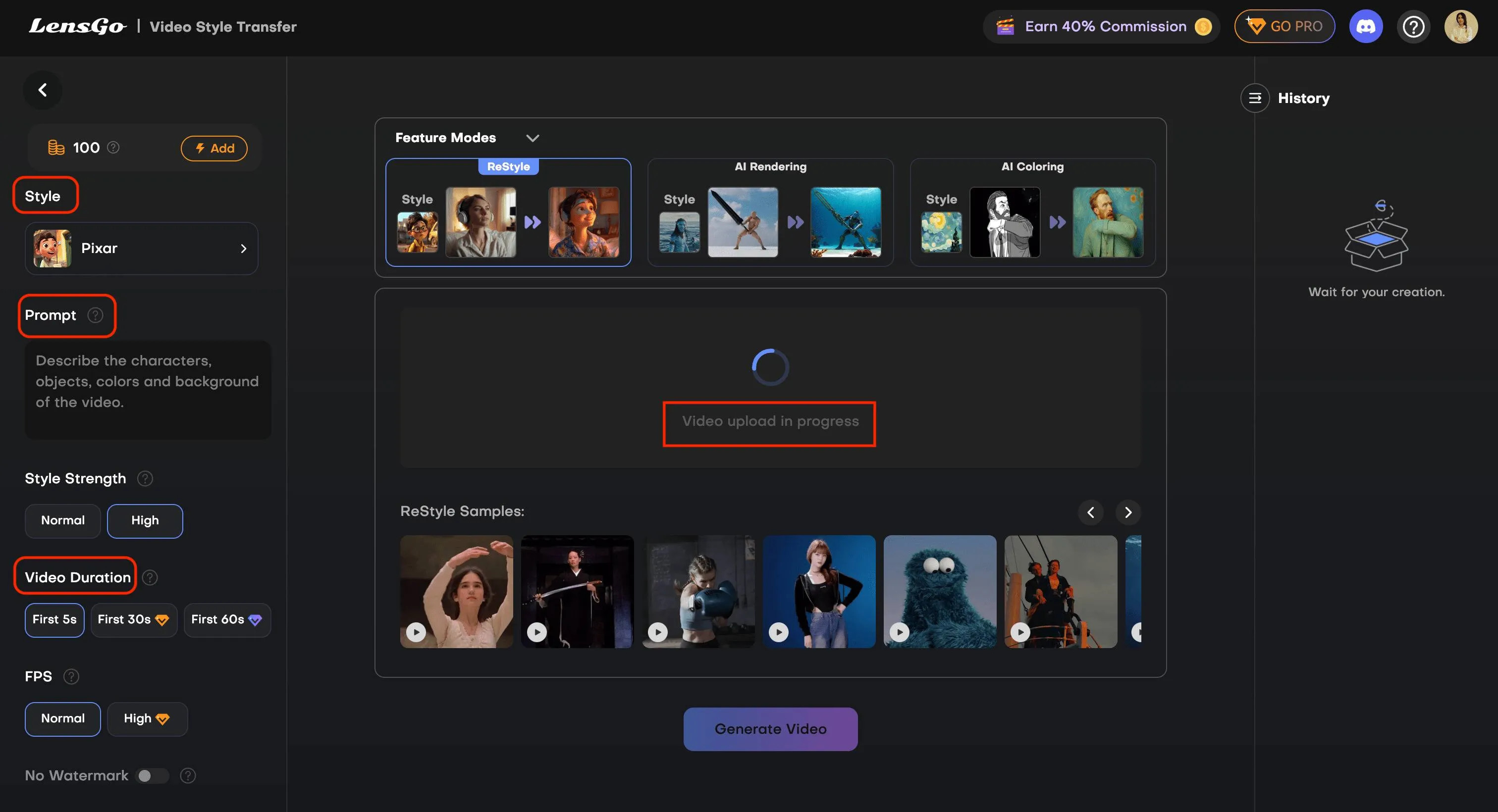
۵. در نوار کناری میتوانید سبک ویدیوی خروجی را تعیین کنید. برای مثال در تصویر زیر سبک Pixar انتخاب شده است. همینطور در بخشهای پایینی میتوانید کیفیت، طول ویدیو و پرامپت خود را تنظیم کنید و در نهایت گزینه Generate Video را بزنید.
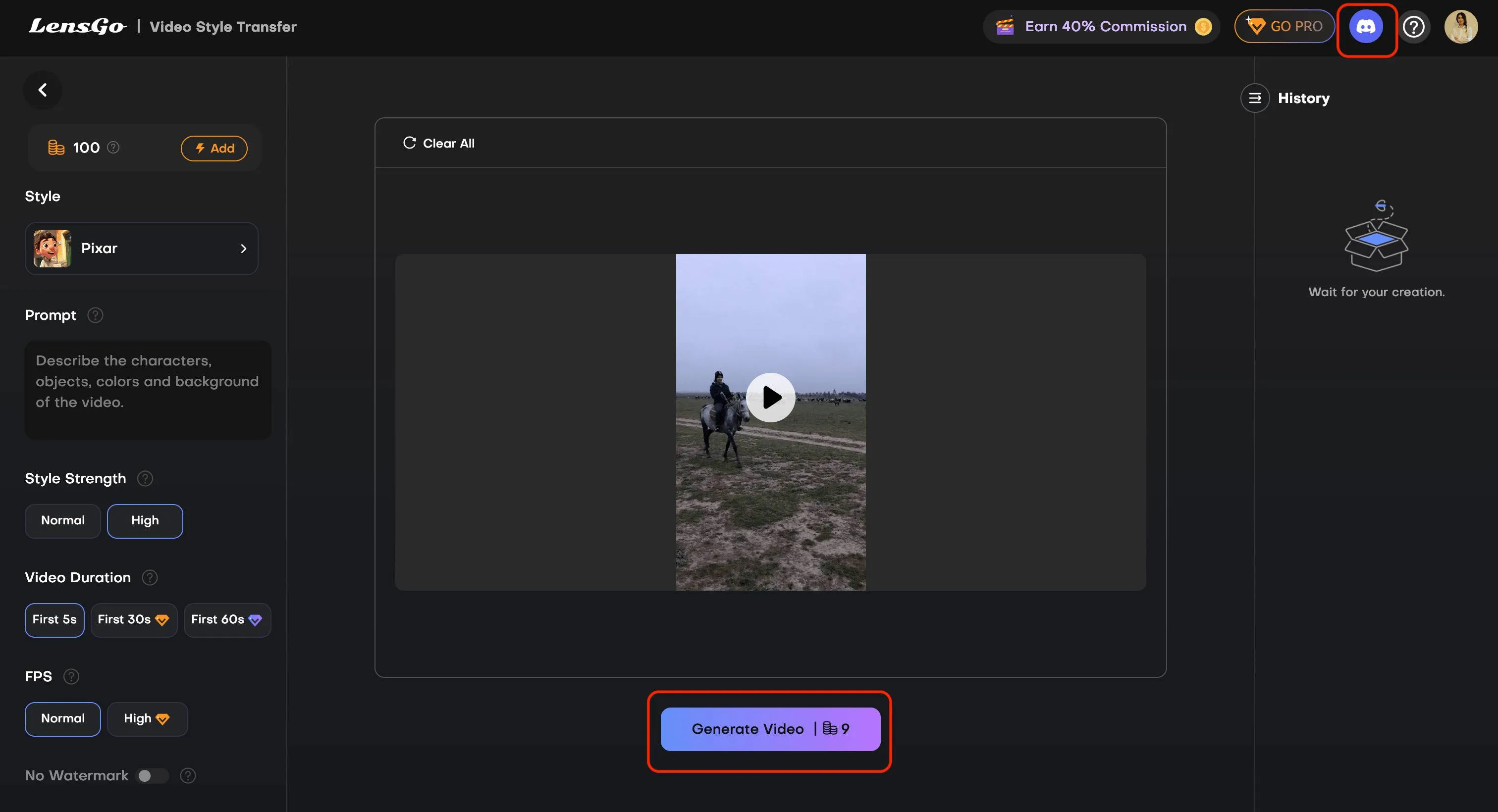
خروجی را در نوار سمت راست میتوانید ببینید.
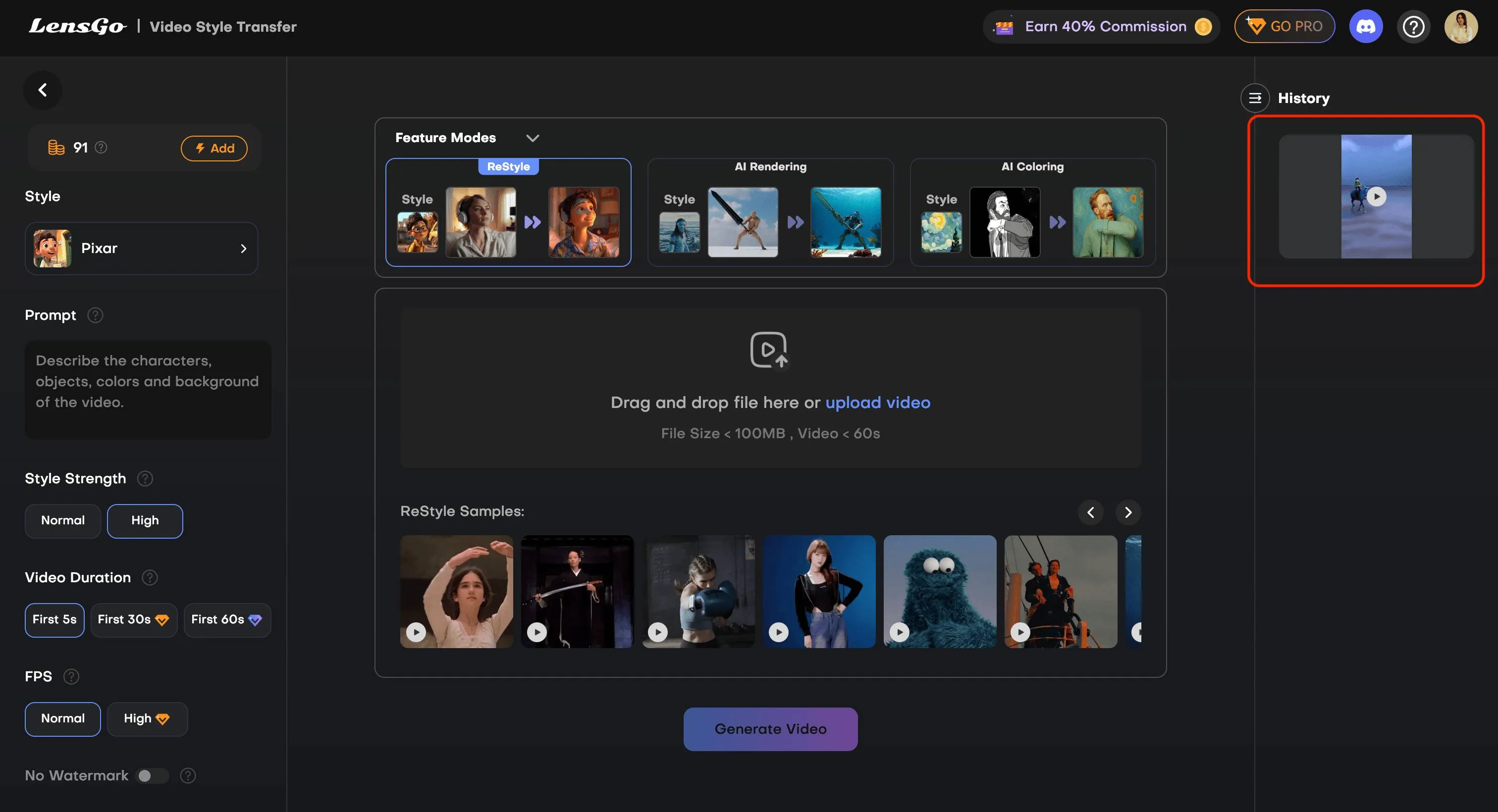
3. تبدیل فیلم به انیمیشن با هوش مصنوعی Pollo.ai
۱. در ابتدا به سایت Pollo.ai به همین آدرس بروید.
۲. با اکانت گوگل خود وارد شوید یا برای خود اکانت بسازید.
۳. پس از ورود از نوار ابزار سمت چپ صفحه مانند تصویر، از بخش Video AI گزینه Vido to Video را انتخاب کنید.
۴. در نوار باز شده، از قسمت Upload Video به راحتی میتوانید ویدیو مورد نظر خود را آپلود کنید.
۵. در گام بعدی مانند تصویر از قسمت Style سبک انیمیشنی مد نظرتان را انتخاب کنید و پرامپت و دیگر تنظیمات خروجی را تعیین کنید.
۶. در آخر روی گزینه Create بزنید و منتظر خروجی بمانید. شما در این مرحله میتواند با یک ویدیو و یک پرامپت چندین بار خروجی بگیرید.

چگونه با هوش مصنوعی انیمیشن بسازیم
تا به اینجای کار با ابزارهای مختلف هوش مصنوعی برای ساخت انیمیشن آشنا شدیم، اما هیچ کدام از این ابزارها برای ساخت انیمیشنهای نسبتا بلند با استفاده از نسخه رایگان مناسب نبودند. در ادامه میخواهیم به معرفی یک ابزار هوش مصنوعی که برای ساخت انیمیشنهای بلند و شاید حرفهایتر مناسب است، بپردازیم. در ادامه ساخت انیمیشن با هوش مصنوعی LTX Studio را به صورت گام به گام پیش میبریم و در ادامه با معرفی Hailuo AI فرایند تولید انیمیشن را کامل میکنیم.
ساخت انیمیشن بلند با هوش مصنوعی LTX Studio و Hailuo AI
در ابتدا به سایت ltx.studio به همین آدرس بروید.
گزینه Start for free را بفشارید.
در ادامه با اکانت گوگل خود وارد شوید یا برای خود اکانت بسازید. دقت کنید برای ورود باید از ابزارهای تغییر IP استفاده کنید.
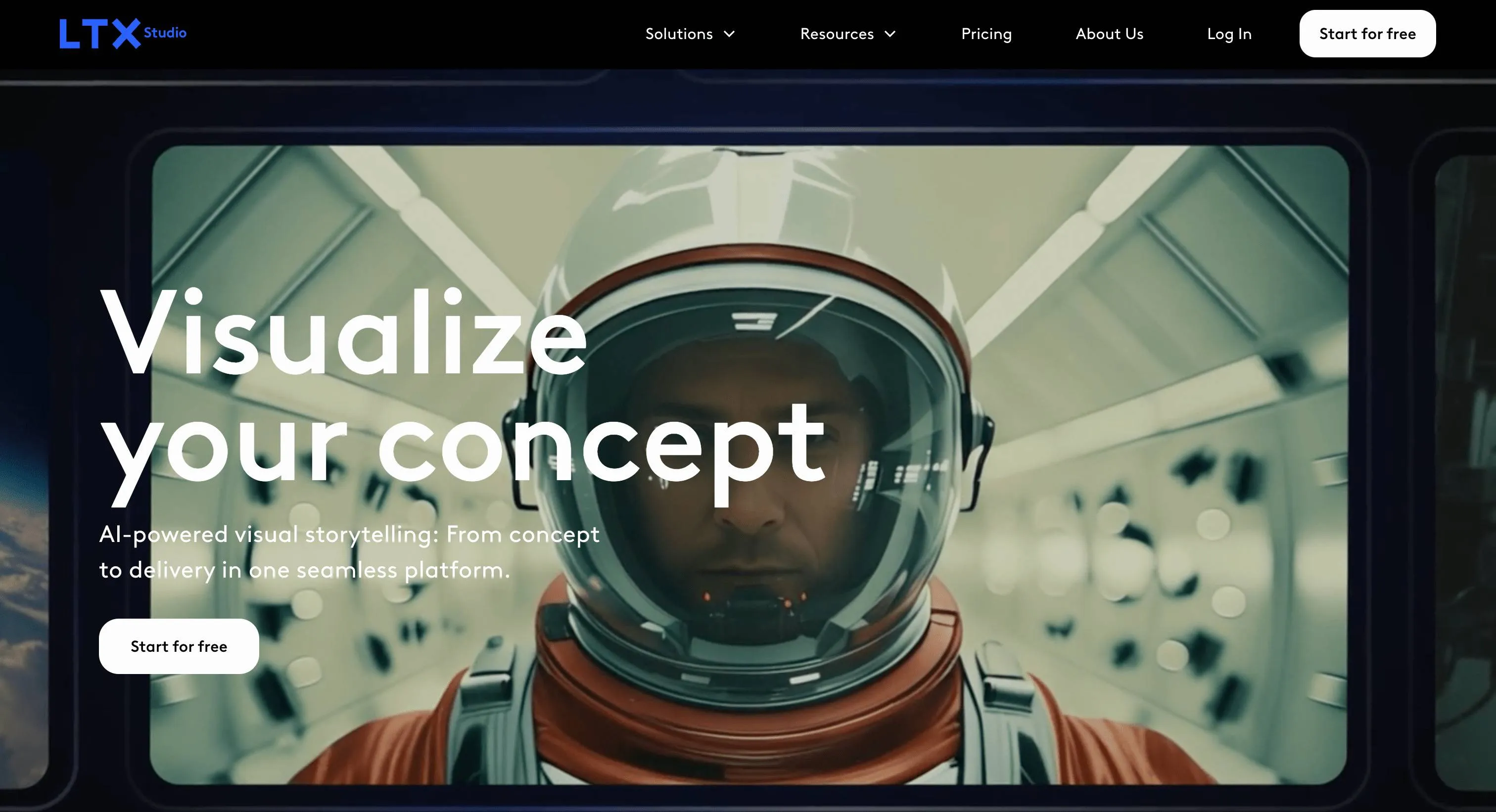
پس از ورود گزینه New Project را انتخاب کنید.
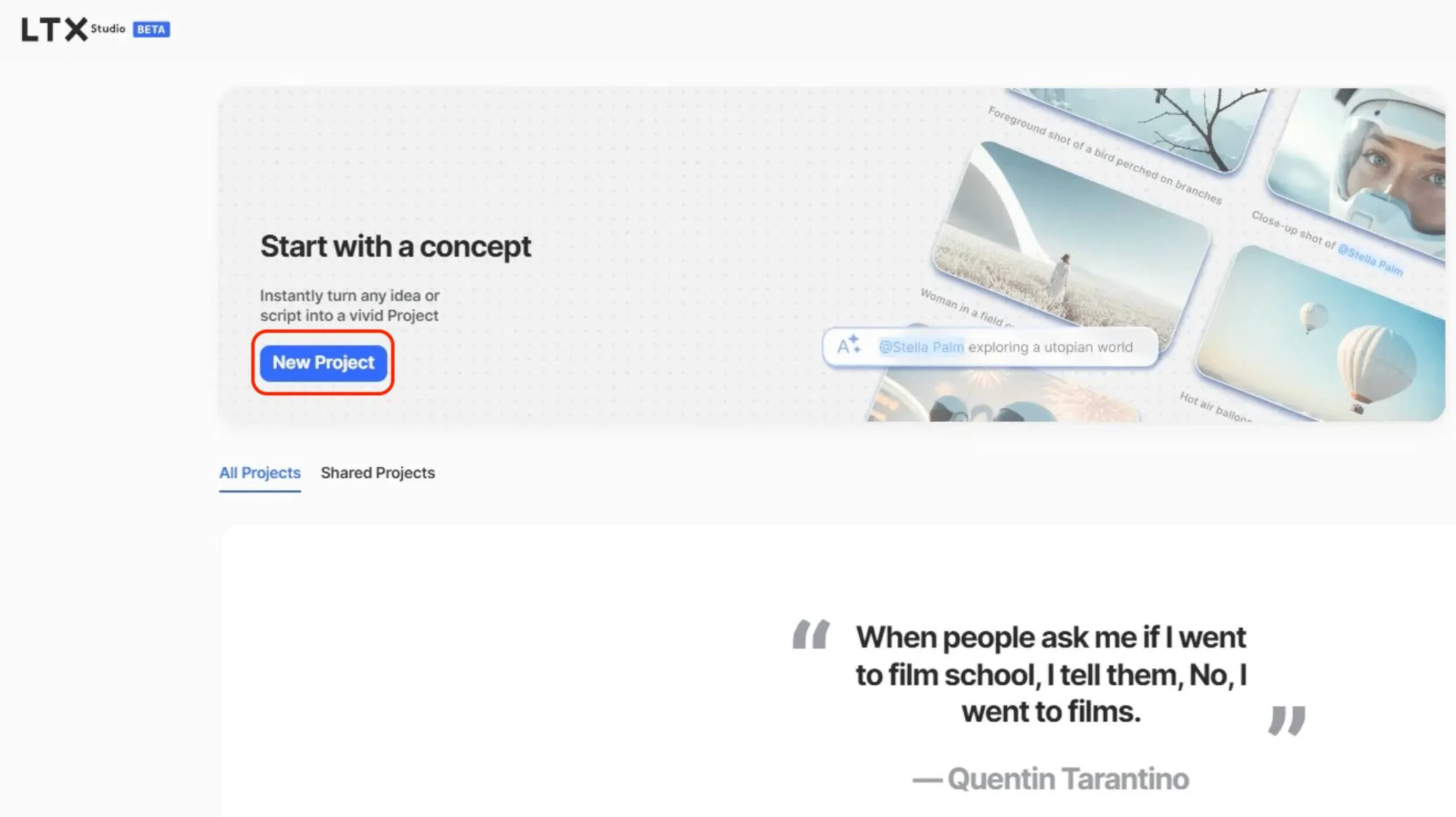
در پنجره باز شده، میتوانید موضوع خود را تعیین کنید. شما با انتخاب گزینه سمت چپ میتوانید از هوش مصنوعی بخواهید تا به شما موضوع پیشنهاد دهد. با انتخاب گزینه سمت راست هم میتوانید موضوع خود یا همان سناریو یا داستان انیمیشن را بارگذاری کنید.
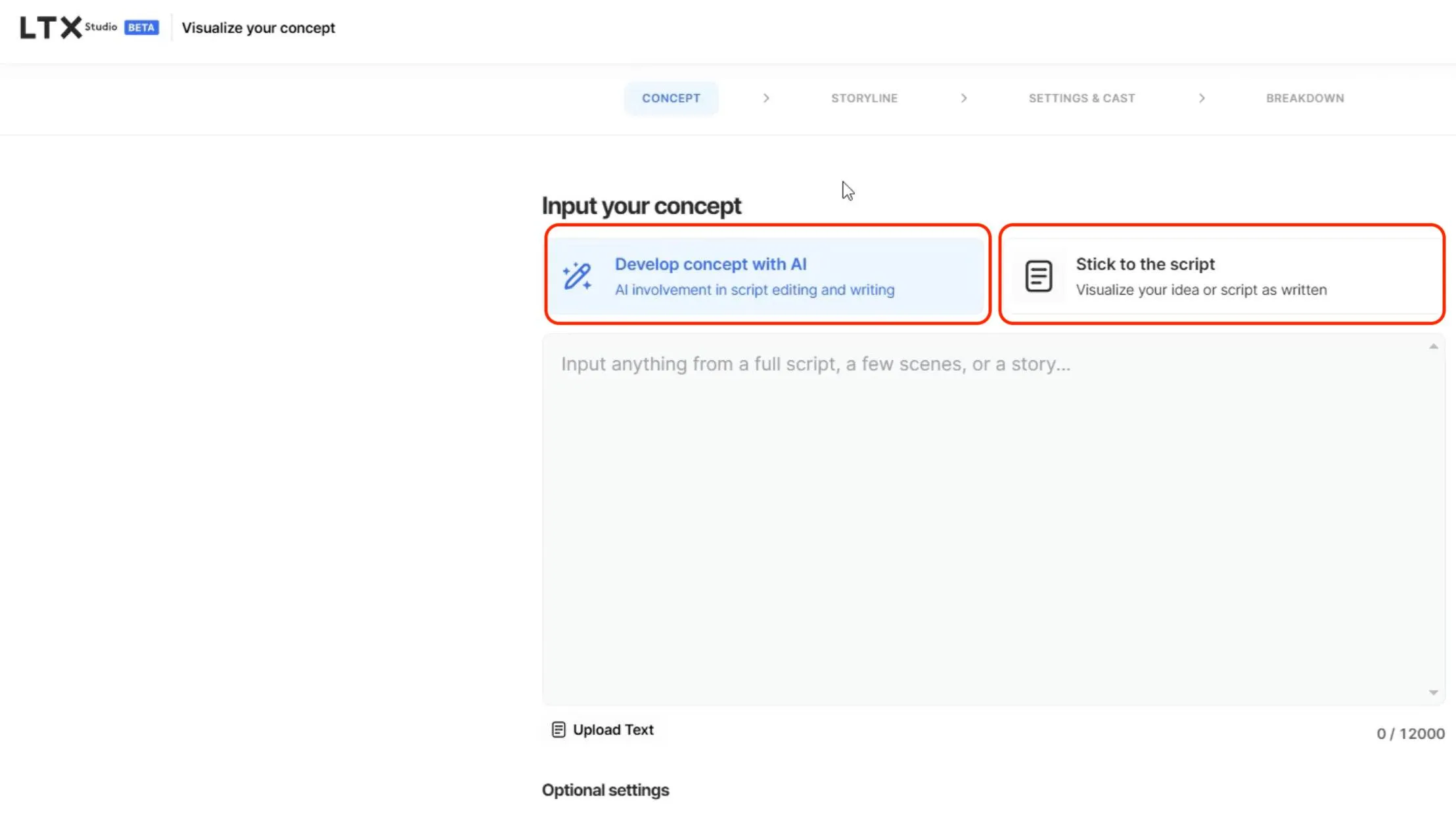
قبل از رفتن به مرحله بعد پیشنهاد میشود یک سناریو خود را به چت جی پی تی داده و از او بخواهید تا آن را برای ورود به LTX تنظیم کند. شما میتوانید از او بخواهید سناریوی شما را به چندین صحنه تقسیم کند و کاراکترها را هم برایتان تعریف کند. هرقدر سناریوی ورودی شما دقیقتر باشد کارتان در مراحل بعدی سادهتر خواهد بود. در پایین صفحه تنظیمات دیگری هم وجود دارد با تایید آنها به مرحله بعدی بروید.
در این مرحله میبینید که بر اساس داستان ورودی، هوش مصنوعی دو شخصیت را تعریف کرده است. شما میتوانید با کلیک بر روی هر کدام از شخصیتهای ویژگیهای آنها تغییر دهید.
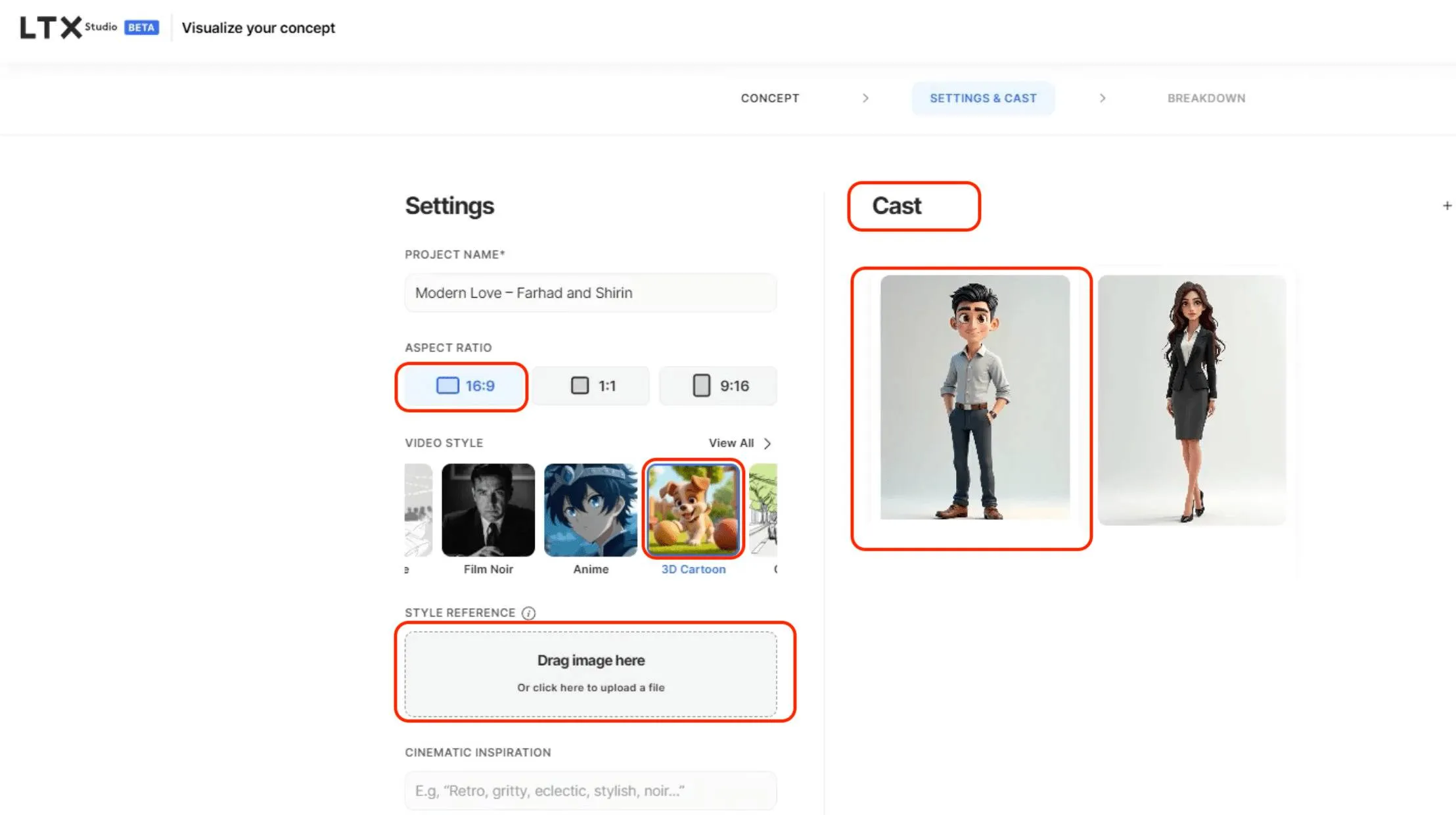
همچنین از نوار ابزار کناری میتوانید Style کاراکتر را انتخاب کرده یا حتی تصویری را به عنوان مرجع الگوبرداری آپلود کنید. با انتخاب این گزینهها به قسمت بعدی بروید.
در این قسمت هوش مصنوعی داستان شما را به چند سکانس تقسیم کرده است، با تایید آن وارد مرحله Storyline خواهید شد.
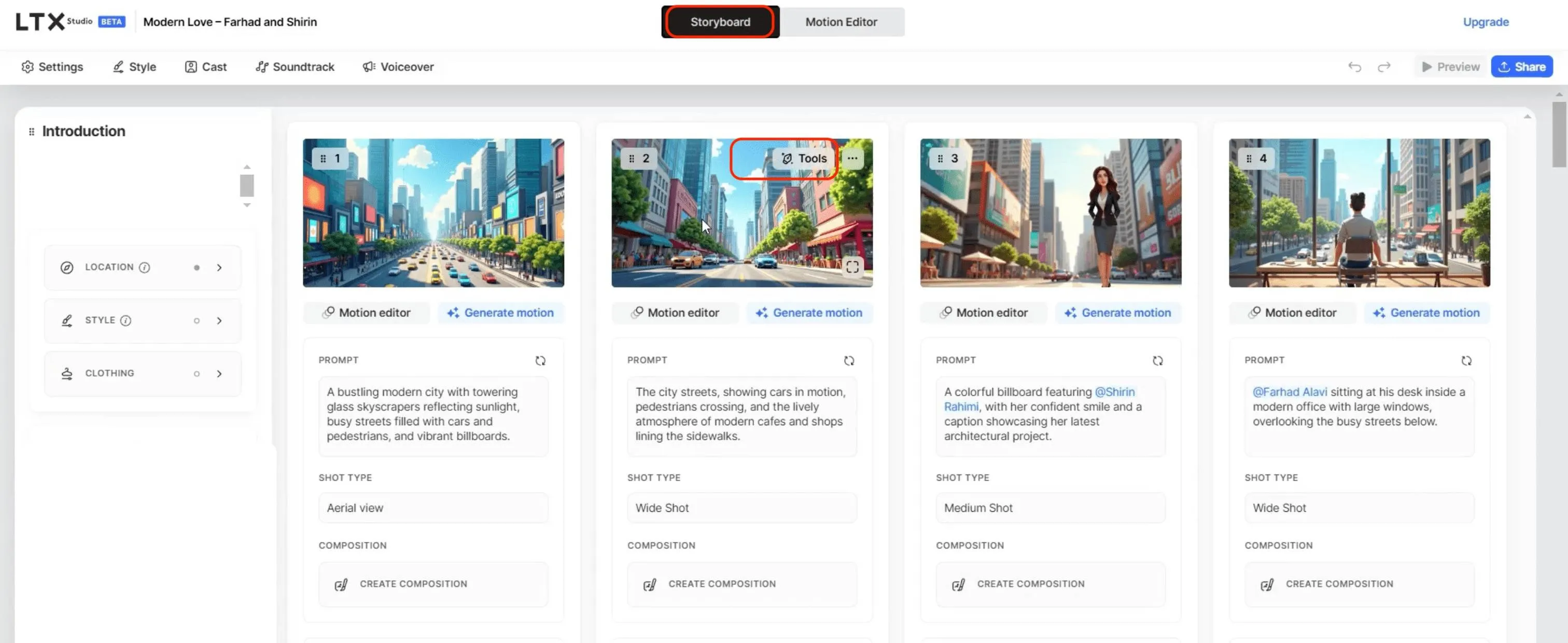
حالا باید کمی صبر کنید تا هوش مصنوعی صحنهها یا StoryBoard را برای شما بسازد. این مرحله ممکن است کمی طول بکشد.
بعد از انجام شدن این مرحله میبینید که LTX Studio با توجه به قسمتهایی که برای سناریو شما پیشنهاد داده بود، صحنههایی را تولید کرده است. در این قسمت میتوانید با پرامپت و البته دیگر ویژگیهای ویرایشی (Tools) هر صحنه را ویرایش کنید.
در بالای صفحه در کنار گزینه StoryBoard گزینه Motion Editor قرار دارد. از این قسمت میتوانید تمام فریمهای تولیدی را بررسی کنید و اگر همه چیز خوب بود از آنها خروجی بگیرید.
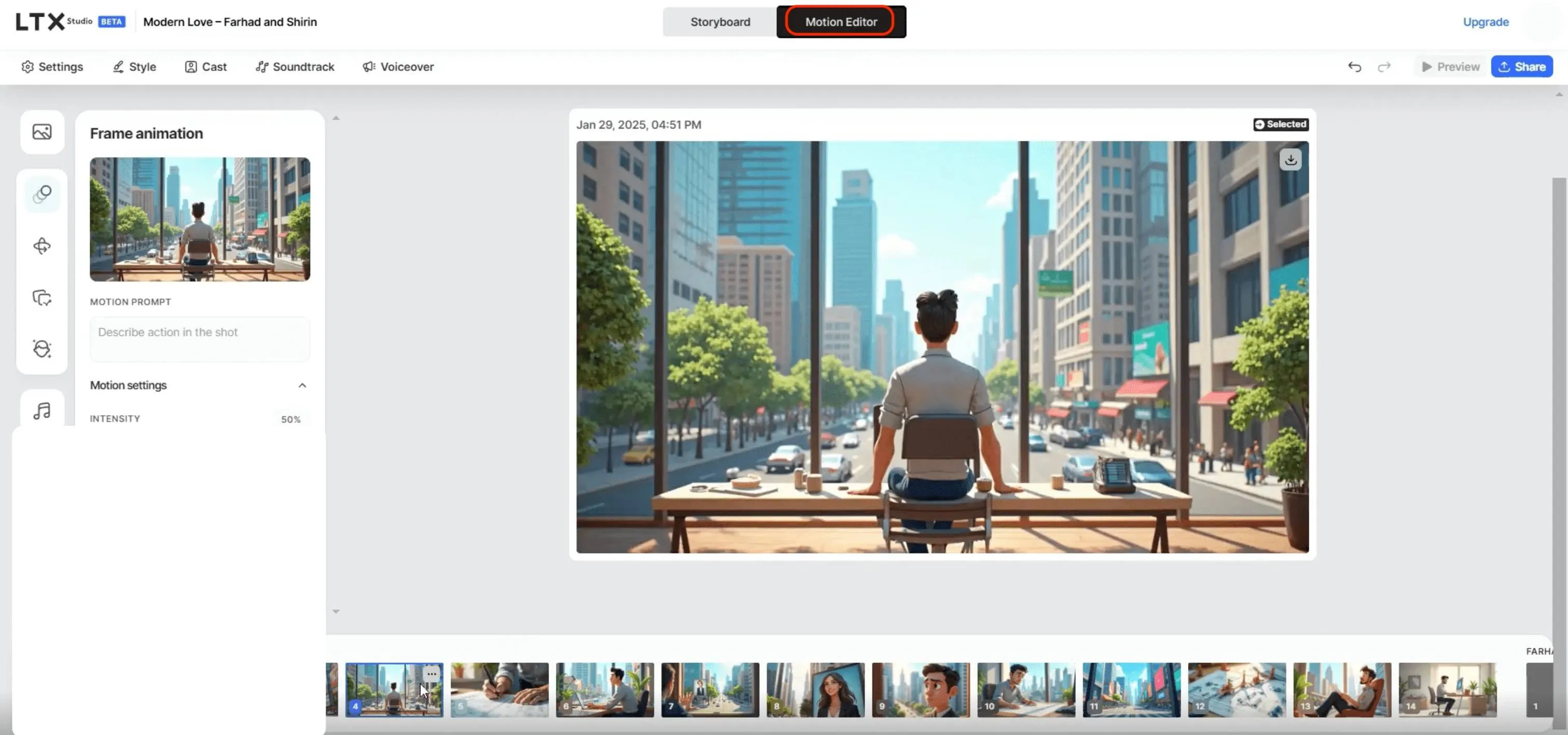
کار ما اینجا تمام نمیشود. فریمهایی که دانلود شدهاند در این مرحله به شکل تصویر هستند نه ویدیو چراکه استفاده از قابلیتهای انیمیشنسازی LTX پولی است. بنابراین برای متحرک کردن آنها به شکل رایگان باید از ابزار دیگری استفاده کنیم. حالا با هوش مصنوعی Hailuo AI فریمهای ذخیره شده را به انیمیشن تبدیل میکنیم و ویرایشهای بیشتری هم انجام میدهیم.
برای این کار کافی است به آدرس hailuoai.video بروید.
از نوار ابزار کناری گزینه Creative Video را انتخاب کنید.
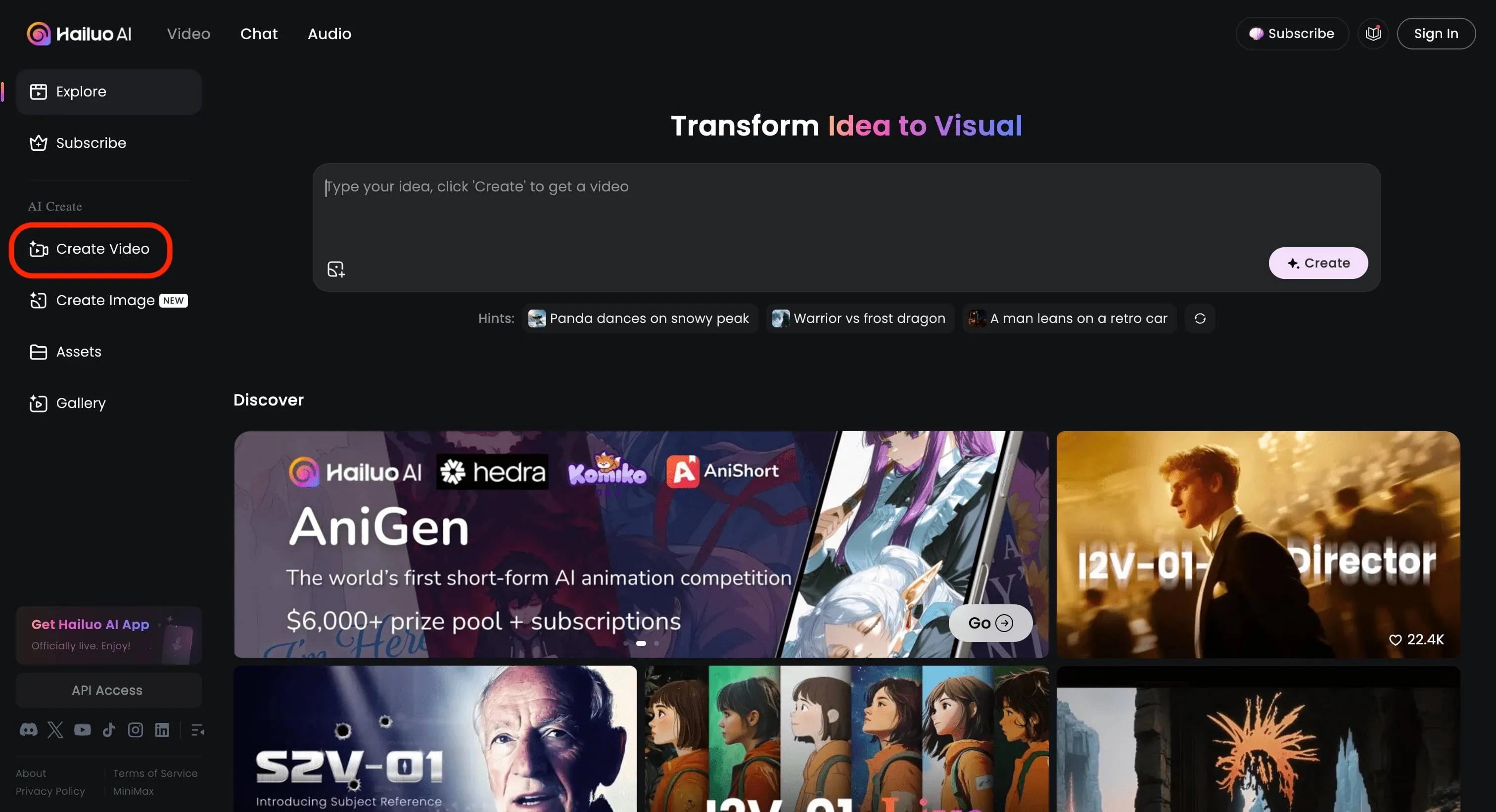
در پنجره باز شده گزینه Image to Video را انتخاب کنید و فریمهای ذخیره کرده از مرحله قبل را بارگذاری کنید.
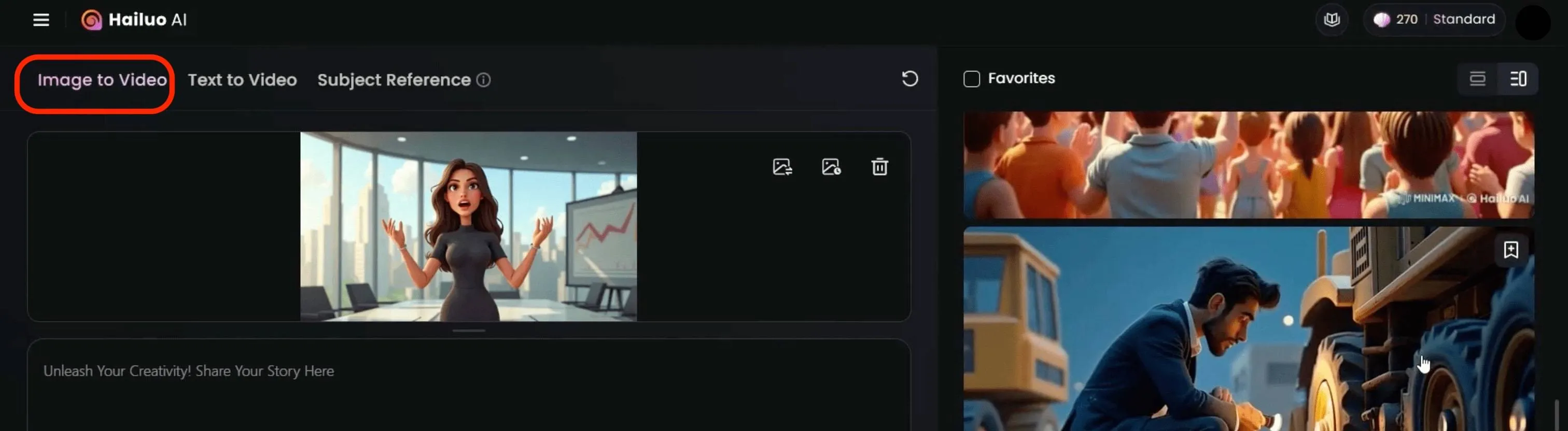
در قسمت پایینتر با دادن پرامپت میتوانید هرکدام از فریمها را متحرک سازی کنید. در نهایت با زدن دکمه Create خروجی بگیرید. حال در این مرحله به اندازه تعداد تصاویرتان ویدیوهای کوتاه چند ثانیهای دارید و میتوانید آنها را باهم ترکیب کنید.
برای این کار میتوانید از wondershare filmora یا هر ابزار ادیت ویدیوی دیگر مثل کپ کات هم استفاده کنید. شما همچنین میتوانید با استفاده از دیگر ابزارهای ویرایش و تولید صدا روی آن صدا هم بگذارید.

مراحل کلیدی ساخت انیمیشن با LTX Studio
LTX Studio یک پلتفرم جامع مبتنی بر هوش مصنوعی است که برای فیلمسازان، بازاریابان و خلاقان طراحی شده و امکان خلق انیمیشنهای دوبعدی و سهبعدی را از طریق ورودیهای متنی یا تصویری فراهم میکند. این ابزار با استفاده از مدلهای هوش مصنوعی اختصاصی و متن باز، فرآیند تولید انیمیشن را از ایدهپردازی تا ویرایش سادهسازی کرده است.
۱.ایدهپردازی و ورودی اولیه
فرآیند با وارد کردن یک پرامپت متنی یا اسکریپت آغاز میشود. کاربران میتوانند ایدهای کلی، مانند «یک ماجراجویی فضایی با شخصیتهای کارتونی» یا یک سناریو دقیق را وارد کنند. LTX Studio از پرامپتهای متنی تا ۱۲,۰۰۰ کلمه پشتیبانی میکند و به کاربران اجازه میدهد جزئیات داستان، شخصیتها و سبک بصری خود را مشخص کنند. همچنین، امکان بارگذاری تصاویر مرجع برای شخصیسازی ظاهر شخصیتها یا محیطها وجود دارد. برای مثال، کاربران میتوانند تصویری از یک شخصیت را آپلود کرده و از قابلیت Face Swap برای ادغام آن در انیمیشن استفاده کنند.
۲. ایجاد استوریبورد
LTX Studio به طور خودکار پرامپت متنی را به یک استوریبورد بصری تبدیل میکند که شامل صحنهها، شخصیتها و شاتهای پیشنهادی است. کاربران میتوانند سبک بصری، مانند سینمایی، انیمه یا سایبرپانک، را انتخاب کرده و جزئیاتی مانند زوایای دوربین، نورپردازی و حرکات را تنظیم کنند. ابزارهای ویرایش شاتبهشات امکان کنترل دقیق بر هر فریم را فراهم میکنند، از جمله تنظیم حرکات دوربین و افزودن یا حذف عناصر با استفاده از قابلیتهای Generative Fill و Erase.
۳. تولید انیمیشن اولیه
پس از نهاییسازی استوریبورد، LTX Studio انیمیشنهای دوبعدی یا سهبعدی را بر اساس تنظیمات کاربر تولید میکند. این ویژگی در نسخه رایگان این پلتفرم وجود ندارد. این پلتفرم از ابزارهای حرکتی پیشرفته برای ایجاد انیمیشنهای پویا استفاده میکند و امکان تنظیم کیفریمها برای کنترل دقیق حرکات و زمانبندی را فراهم میسازد.
هوش مصنوعی تبدیل متن به انیمیشن
تا به اینجا به معرفی بهترین ابزارهای هوش مصنوعی برای ساخت انیمیشن از طریق تبدیل عکس به ویدیو به وسیله وبسایت و اپلیکیشن موبایل پرداختیم و یک آموزش گام به گام ساخت ویدیو را مرور کردیم؛ حالا میخواهیم به معرفی بهترین ابزارهای هوش مصنوعی تبدیل متن به انیمیشن بپردازیم.
سه نمونه از بهترین ابزارهای تبدیل متن به انیمیشن با هوش مصنوعی را قبلتر به خاطر ویژگیهای دیگرشان معرفی کردیم: Pollo.ai، Vindoz و Pixverse. در ادامه نحوه کار با هریک توضیح داده خواهد شد.
1. هوش مصنوعی تبدیل متن به انیمیشن Pollo.ai
در ابتدا به سایت Pollo.ai به همین آدرس بروید.
پس از ورود از منوی ابزار کناری گزینه AI Animation را انتخاب کرده و از پنجره باز شده پرامپت مدنظر را بنویسید.
در ادامه میتوانید سبک انیمیشنی مورد علاقه خود را انتخاب کنید و دست آخر دکمه Create را بفشارید.
ویدیوی خروجی در پنجره سمت راست نمایش داده میشود و از طریق فلشی که روی تصویر مشخص شده میتوانید آن را دانلود کنید. نمونه ویدیو انیمیشنی خروجی را در ادامه میبینید.
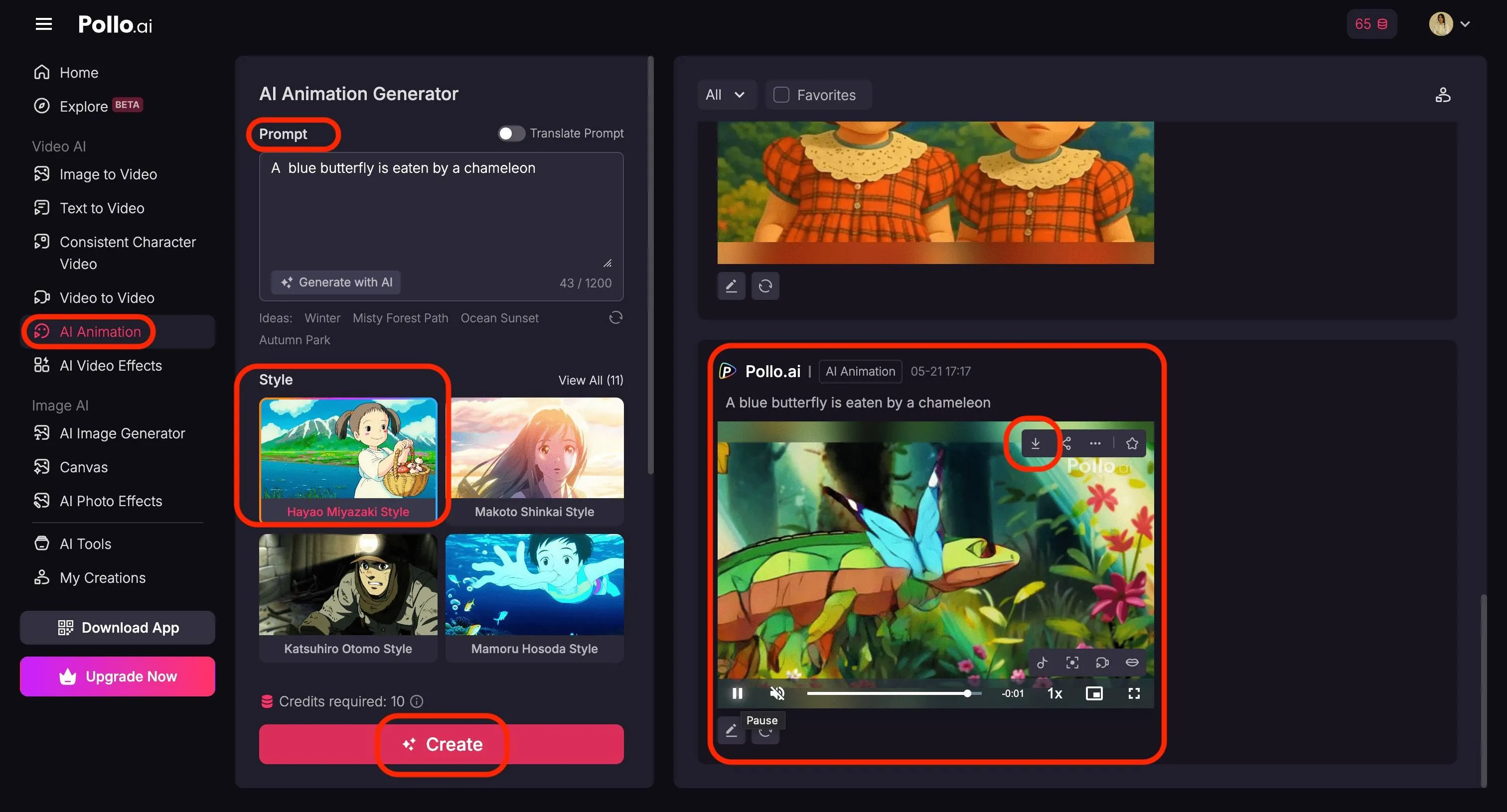
خروجی را در ادامه میبینید.
2. هوش مصنوعی تبدیل متن به انیمیشن Pixverse
در ابتدا از طریق آدرس app.pixverse.ai وارد سایت شده و از نوار ابزار سمت چپ صفحه گزینه Create را انتخاب میکنید.
در صفحه باز شده مجددا از نوار ابزار سمت چپ گزینه نخست که Image to Text است را انتخاب میکنید.
در قسمت پایینتر میتوانید تنظیمات دیگری نظیر کیفیت، سبک انیمیشن، صداگذاری و طول زمان آن را تعیین کنید.
در نهایت پرامپت متنی خود را در باکس پایین صفحه بنویسید و روی دکمه Create کلیک کنید و منتظر خروجی بمانید.

خروجی را در قسمت زیر میبینید.
3. هوش مصنوعی تبدیل متن به انیمیشن Vindoz
در ابتدا به سایت Vidnoz.com به همین آدرس بروید.
از نوار بالای صفحه گزینه Free AI Tools را انتخاب کرده و از نوار باز شده گزینه Image to Video را مانند عکس انتخاب کنید.
در پنجره باز شده به بخش Text to Video بروید.
در قسمت Input text to generate video متن موردنظرتان را بنویسید.
در نهایت رو دکمه Generate بزنید و منتظر تولید ویدیو بمانید. ویدیوی خروجی در پنجره سمت راست نمایش داده خواهد شد.
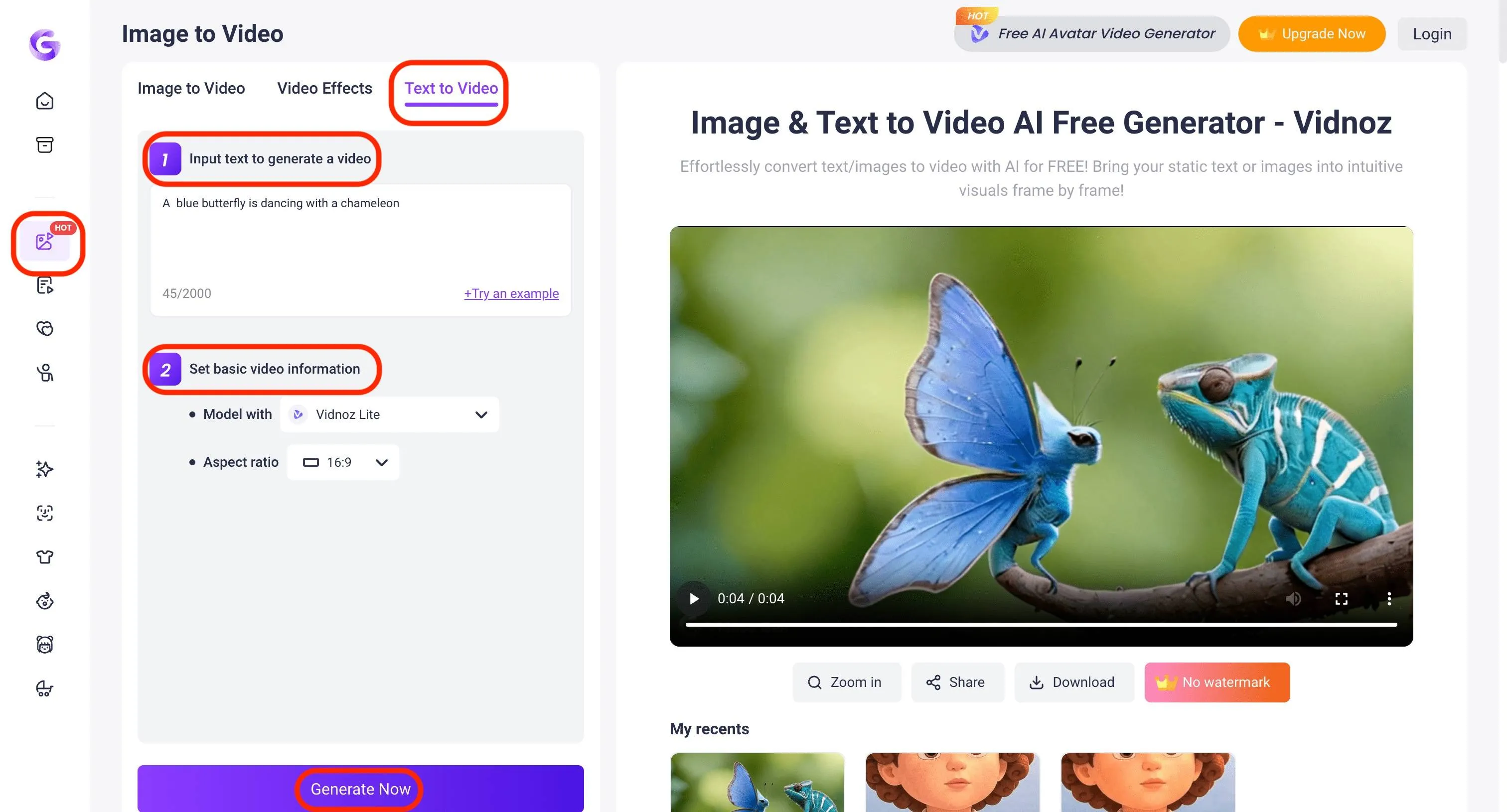
در پایان، باید اذعان داشت که ساخت انیمیشن با هوش مصنوعی، آیندهای درخشان را برای صنعت سرگرمی و هنرهای دیجیتال ترسیم میکند. این فناوری، با ارائه امکاناتی نظیر تبدیل متن به ویدیو، تغییر سبکهای بصری و تولید انیمیشنهای باکیفیت در کوتاهترین زمان، به کاربران در سراسر جهان فرصت میدهد تا رویاهایشان را به واقعیت بدل کنند. با ادامه توسعه این ابزارها و افزایش دسترسیپذیری آنها، انتظار میرود که شاهد خلق آثار بینظیری باشیم در این زمینه باشیم.
منبع: دیجی کالا مگ



